Трассировка печатной платы в KiCAD / Хабр
Одним из критических замечаний к предыдущей статье было следующее: дескать фу таким быть, стрелять из пушки по воробьям да ещё проприетарным софтом за 10000$, к тому же наверняка украденным с торрентов. Оставляя за кадром моральную сторону вопроса, а так же презумпцию невиновности, обратимся к следующему вопросу — а что там у нас имеется в Open Source секторе, пригодное для решения задач проектирования электронной техники. В частности изготовления печатных плат. Наиболее достойной, на мой взгляд, оказалась кроссплатформенная программа KiCAD, распространяемая по лицензии GNU GPL. Имеются версии для Linux, Windows и macOS.
Рассмотрим этот инструмент подробнее применительно к уже решенной мною задаче — трассировке печатной платы для преобразователя уровней на базе MAX232.
Дистрибутив программы и инструкции по установке имеются на её официальном сайте. Так как я предпочитаю использовать Linux, а конкретно Arch Linux, то установка сводится к заклинанию для пакетного менеджера
$ sudo pacman -S kicad kicad-library kicad-library-3d
Первый пакет — сама программа, второй — библиотеке компонентов, третий — 3D-модели компонентов.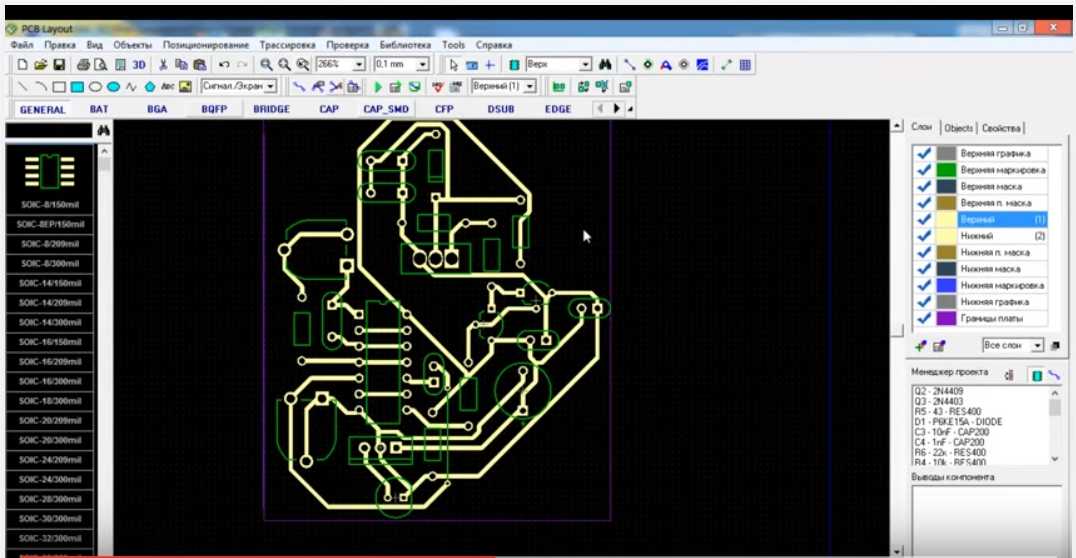 Собственно и всё. Аналогичный набор пакетов имеется для всех популярных дистрибутивов Linux. Для Windows качаем бинарный инсталлятор здесь. Для macOS все аналогично. В общем, установка элементарна и затруднений не вызывает.
Собственно и всё. Аналогичный набор пакетов имеется для всех популярных дистрибутивов Linux. Для Windows качаем бинарный инсталлятор здесь. Для macOS все аналогично. В общем, установка элементарна и затруднений не вызывает.
Запустив KiCAD мы увидим главное окно программы. Оно содержит дерево проекта и кнопки вызова программных компонент, предназначенных для различных этапов проектирования устройства.
Идем в меню Файл -> Новый проект -> Новый проект. Нам предложат выбрать место, где будут располагаться файлы проекта, а так же выбрать его имя. Все файлы, относящиеся к проекту лучше расположить в отдельном каталоге. Я располагаю все в каталоге ~/work/kicad/rs232, и проект назову rs232.
После создания проекта в дереве образуются два файла: rs232.pro — файл проекта; rs232.sch — файл принципиальной схемы. Дважды кликаем по файлу схемы и переходим Eeschema — программу для рисования схем
Формат основной надписи чертежа, естественно буржуазный. Но нас пока не интересует следование ГОСТ и ЕСКД. Нам надо оценить возможности пакета для решения конкретной практической задачи, путь даже такой простой. Поэтому приступим к рисованию схемы.
Нам надо оценить возможности пакета для решения конкретной практической задачи, путь даже такой простой. Поэтому приступим к рисованию схемы.
С правой стороны окна расположена панель инструментов. На ней имеется кнопка с изображением операционного усилителя — жмем на неё и переходим в режим размещения компонентов. Кликая мышью в поле схемы мы инициируем появление диалога
В строке фильтра начинаем набирать «max232». система производит поиск по библиотеке и предлагает нам интересующую нас микросхему. Выбираем её, жмем ОК и курсором мыши помещаем компонент в нужное место схемы. Аналогичным образом кладем на схему электролитический конденсатор, который отзывается в KiCAD по имени CP
Наводим курсор на конденсатор, жмем «V» и в появившемся окне задаем его номинал
Если навести курсор на любой элемент, в частности только что добавленный конденсатор, то нажатием соответствующих клавиш можно выполнять следующие действия
M — переместить компонент (начать перемещение)
C — создать копию компонента
R — повернуть компонент по часовой стрелке
X — отразить компонент относительно горизонтальной оси
Y — отразить компонент относительно вертикальной оси
Действуя описанным образом, размещаем все остальные компоненты схемы.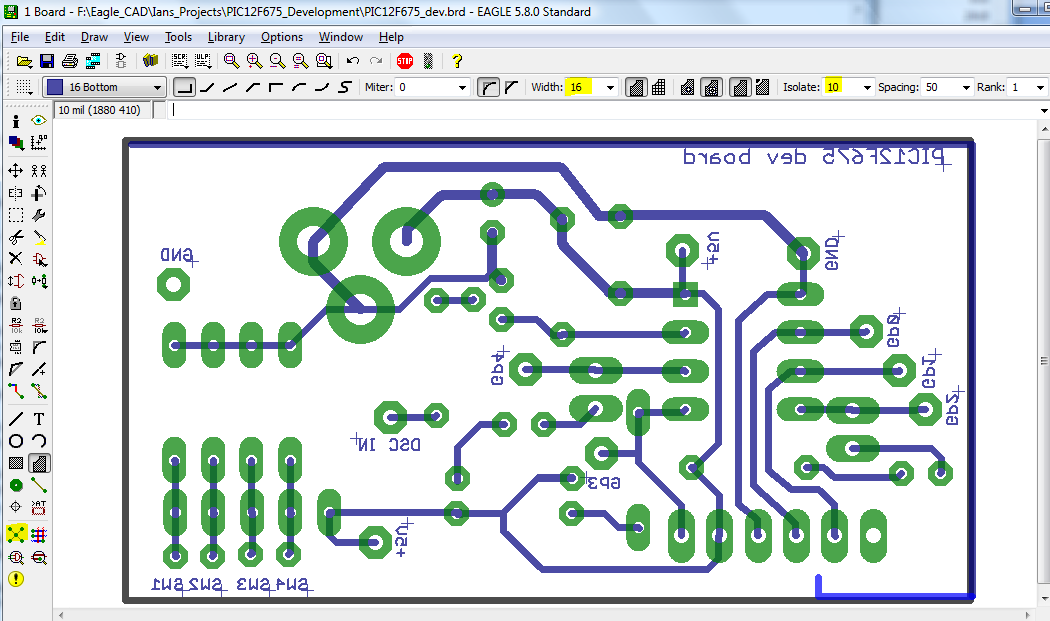 Нам понадобятся следующие элементы
Нам понадобятся следующие элементы
| Имя компоненты в библиотеке | Тип компонента | Количество |
|---|---|---|
| CP | Электролитический конденсатор | 4 |
| D | Диод | 1 |
| DB9 | Коннектор типа DB-9 | 1 |
| CONN_01x05 | Однорядный штыревой коннектор (5-pin) | 1 |
Кроме того, нам понадобится земля и питание +5 В. Эти элементы добавляются в режиме размещения портов питания, который включается на правой панели кнопкой с символом «земли». Нам понадобятся следующие порты: GND — собственно «земля»; +5V — без комментариев.
В конечном итоге на поле схемы у нас получится что-то вроде этого
Теперь, нажатием кнопки с изображением зеленой линии переходим в режим «Разместить проводник» и соединяем выводы всех элементов согласно принципиальной схеме устройства. Если нам нужна дополнительная «земля», наводим курсор на ближайшую «землю», жмем «C» и клонируем её, без отрыва от процесса соединения элементов.
Обращаем внимание на то, что элементы схемы не пронумерованы. Для этой цели удобно воспользоваться функцией нумерации элементов. Вызываем её либо из меню Инструменты -> Обозначить схему, либо нажимая кнопку «Обозначить компоненты схемы» на верхней панели инструментов. Нам покажут диалоговое окно с настройками именования элементов
Задаем интересующие нас настройки и жмем «Обозначить компоненты». Теперь другое дело
Полагая, что мы закончили схему, проверяем правильность её построения с точки зрения правил KiCAD. Для этого жмем на верхней панели кнопку с изображением божьей коровки с зеленой галочкой. В предложенном нам окне жмем кнопку «Выполнить» и получаем результат
Ошибок нет, но зато есть 13 предупреждений. Эти предупреждения принципиальны — они указывают на то, что некоторые выводы элементов у нас никуда не подсоединены, а также на то, что мы не подали питание на схему.
Неиспользуемых выводов у нас много. Чтобы система не ругалась на нас по их поводу, отметим эти выводы ка неиспользуемые. Для этого выберем режим указания неиспользуемых пинов нажатием кнопки с косым крестом «X» на правой панели, так называемый флаг «Не подключено». Помечаем этим флагом все незадействованные пины
Чтобы система не ругалась на нас по их поводу, отметим эти выводы ка неиспользуемые. Для этого выберем режим указания неиспользуемых пинов нажатием кнопки с косым крестом «X» на правой панели, так называемый флаг «Не подключено». Помечаем этим флагом все незадействованные пины
Входы второго канала MAX232 (ножки 8 и 10) подтягиваем к «земле», с тем чтобы гарантировать нулевое напряжение на них при работе устройства.
После этого проверяем схему ещё раз
Отлично, всего два предупреждения о не подключенном питании. Питание в нашем случае подается с другого устройства через штыревую колодку P1, поэтому системе следует указать не это, используя виртуальный порт питания PWR_FLAG. Устанавливаем этот порт питания на схему и подсоединяем его к порту питания +5V, к «земле» и проводу идущему от разъема P1 к диоду, как показано на рисунке
Таким образом мы указываем системе по каким линиям в схему подается питание и следующая проверка проходит уже без ошибок и предупреждений. Сохраняем готовую схему.
Сохраняем готовую схему.
Теперь следует сформировать список цепей схемы, который будет использоваться нами в дальнейшем. Для этого идем в меню Инструменты -> Сформировать список цепей, или жмем соответствующую кнопку на верхней панели. В появившемся окне
выбираем родной для KiCad формат списка цепей, задаем имя файла списка rs232.net и жмем кнопку «Сформировать».
Схема готова и можно приступать к следующему этапу
Этот этап отражает особенность KiCAD — схемное обозначение компонента отвязано от его посадочного места и визуального представления. Прежде чем приступить к разводке платы, каждому компоненту надо привести в соответствие его посадочное место (footprint) — топологическая структура задающая по сути размер и расположение отверстий и/или контактных площадок на плате, предназначенных для монтажа данного компонента. Это делается с помощью входящей в состав пакета программы CvPcb. Для её запуска идем в меню Инструменты -> Assign Component Footprint.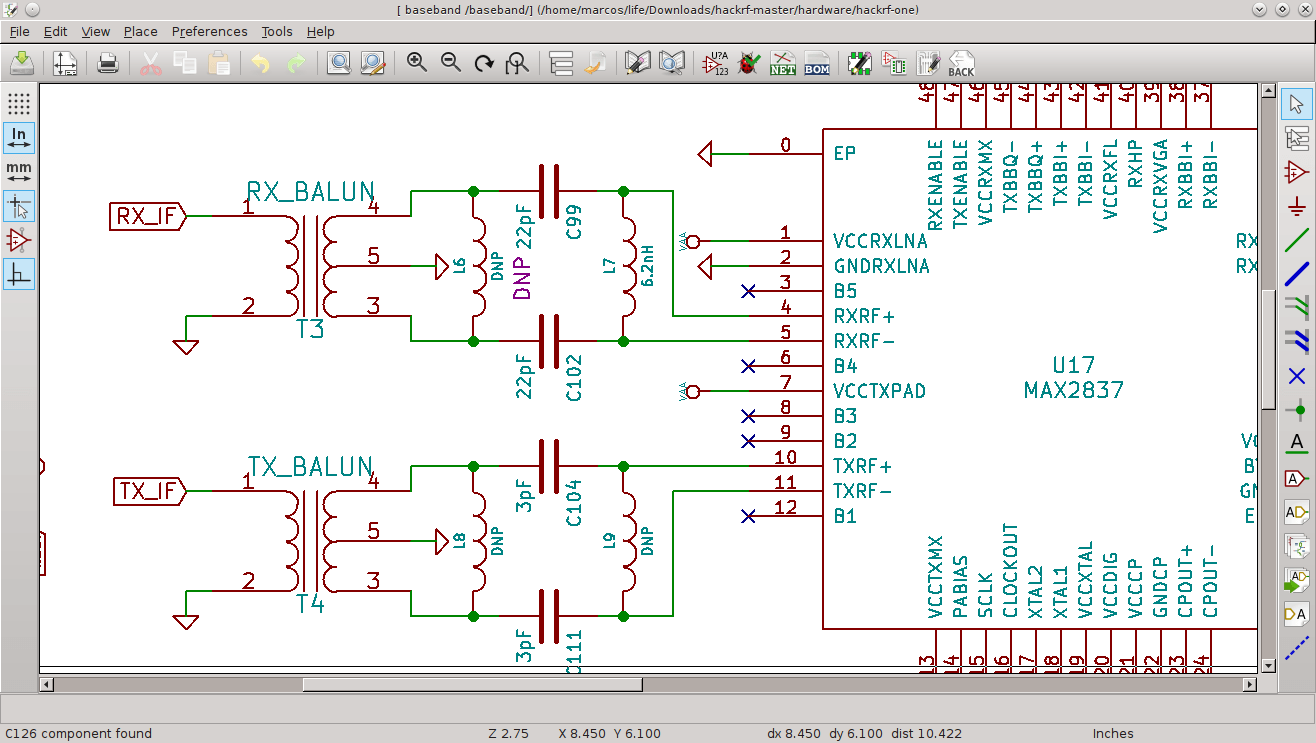
В первой колонке расположен список доступных библиотек. Во второй колонке — список компонентов, представленных в нашей схеме. В третьей — список доступных посадочных мест. Скажем нам нужна определится с форм-фактором конденсатора C1. У нас имеются в наличии конденсаторы Ether для монтажа в отверстия с диаметров 5 мм, высотой 11 мм и с расстоянием между выводами 2 мм. Хорошо, выбираем библиотеку Capacitor_ThroughHole (конденсаторы для монтажа в отверстия) в первой колонке, конденсатор C1 во второй колонке и посадочное место C_Radial_D5_L11_P2 в третьей колонке. Двойным щелчком по выбранному посадочному месту связываем его с компонентом. Справа от конденсатора C1 появится выбранное посадочное место, как показано на рисунке выше.
Для проверки посмотрим на чертеж посадочного места, нажав кнопку с изображением микросхемы под лупой на верхней панели
Нажав в окне просмотрщика кнопку с изображением микросхемы, мы увидим 3D-модель компонента
Убеждаемся, что выбранное посадочное место соответствует фактической детали, имеющейся у нас.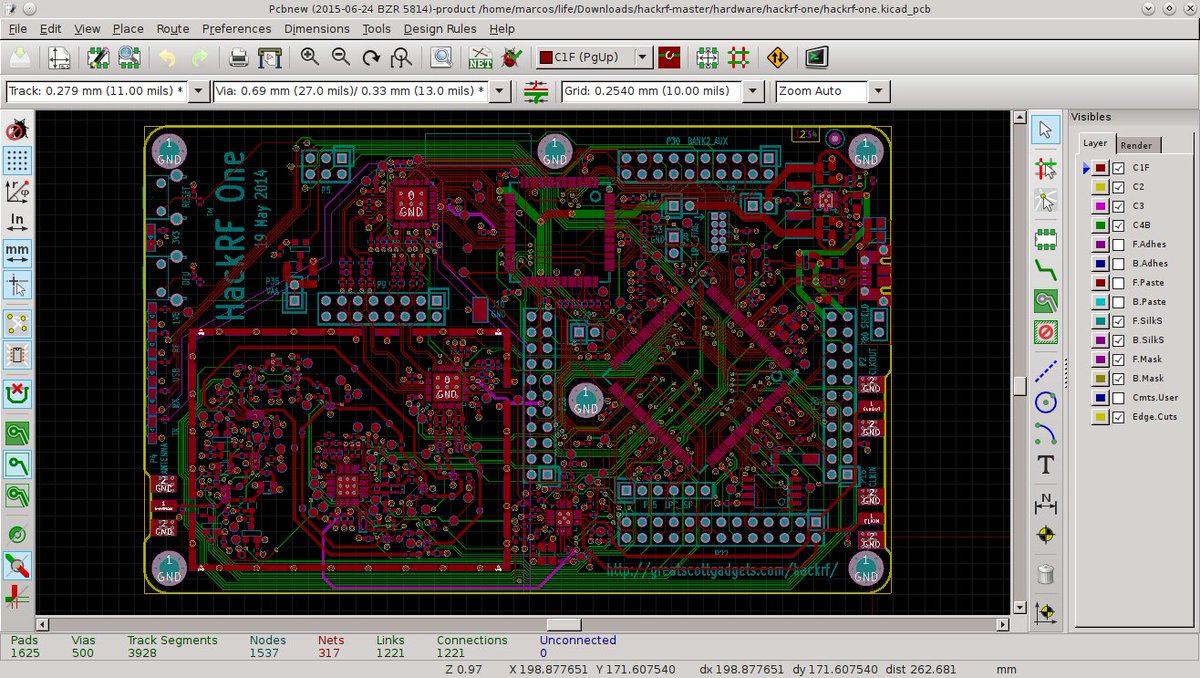 Таким же образом связываем и остальные компоненты. У меня вышел вот такой список
Таким же образом связываем и остальные компоненты. У меня вышел вот такой список
Надо сказать найти нужное посадочное место с непривычки довольно трудно. Но мне удалось обойтись стандартными библиотеками. В любом случае, проблема отсутствия нужной детали решается путем гугления или самостоятельного изготовления (но это выходит за рамки статьи).
Сохраняем полученный список, закрываем CvPcb и заново генерируем список цепей. Теперь всё готово чтобы приступить к непосредственной разводке платы.
Для этого из меню редактора схем Инструменты -> Layout Printer Circuit Board запускаем программу-трассировщик Pcbnew
Для настройки правил трассировки идем в меню «Правила проектирования» и в окне
задаем ширину дорожек, зазор между ними, диаметр отверстий, диаметр сверла в соответствии с имеющимися у Вас техническими возможностями. Мои настройки представлены на скриншоте.
Далее необходимо импортировать спроектированную схему. Для этого идем в меню Инструменты -> Список цепей. В появившемся окне выбираем файл списка цепей (наш rs232.net сформированный на предыдущем этапе) и жмем кнопку «Прочитать текущий список цепей»
В появившемся окне выбираем файл списка цепей (наш rs232.net сформированный на предыдущем этапе) и жмем кнопку «Прочитать текущий список цепей»
Если мы не ошибались на предшествующих этапах, процесс пройдет без ошибок. Закрываем окно и видим, что компоненты разместились в окне чертежа платы
Разумеется они все слиплись в кучу. И их придется растащить на предназначенные для них места. Перемещение компонентов происходит теми же командами что и в редакторе схем — наводим курсор на элемент и жмем «M». Если мы хотим переместить компонент на другую сторону платы, то в режиме перемещения нажимаем клавишу «F». Так следует поступить с микросхемой U1, ибо она располагается со стороны дорожек, ввиду SMD-исполнения корпуса.
Попыхтев немного получаем что-то подобное
Стараемся размести компоненты так, чтобы получалось как можно меньше пересекающихся связей. Теперь можно приступать к трассировка. Автоматическая трассировка у меня не вышла, возможно я не до конца разобрался с её настройками. Для ручной трассировки перейдем в режим трассировки нажав на верхней панели кнопку «Режим дорожек: автотрассировка».
Для ручной трассировки перейдем в режим трассировки нажав на верхней панели кнопку «Режим дорожек: автотрассировка».
Правой кнопкой мыши щелкаем по пустому пространству рабочего окна и в выпавшем меню выбираем «Выбор рабочего слоя». В появившемся окне выбираем слой B.Cu (медь с обратной стороны платы)
Наводим курсор на какой-либо пин и жмем «X». Появится дорожка, идущая от выбранного пина до текущего положения курсора. Тянем эту дорожку, фиксируя её промежуточные точки однократными щелчками мыши. По завершении, на последнем пине делаем двойной щелчок. Если нам не нравится результат, жмем Esc отменяя проведенную дорожку. Другие полезные команды и их горячие клавиши доступны в контекстном меню, вызываемом правой кнопкой в момент трассировки.
Надо сказать что процесс трассировки интуитивно понятен и довольно скоро мы получаем результат
Желтой линией на скрине показан контур платы. Чтобы нарисовать его переходим в слой Edge.Cuts (список слоев расположен в окне программы справа) и инструментом «Линия или полигон» (кнопка с изображением пунктирной линии на правой панели инструментов) рисуем контур платы.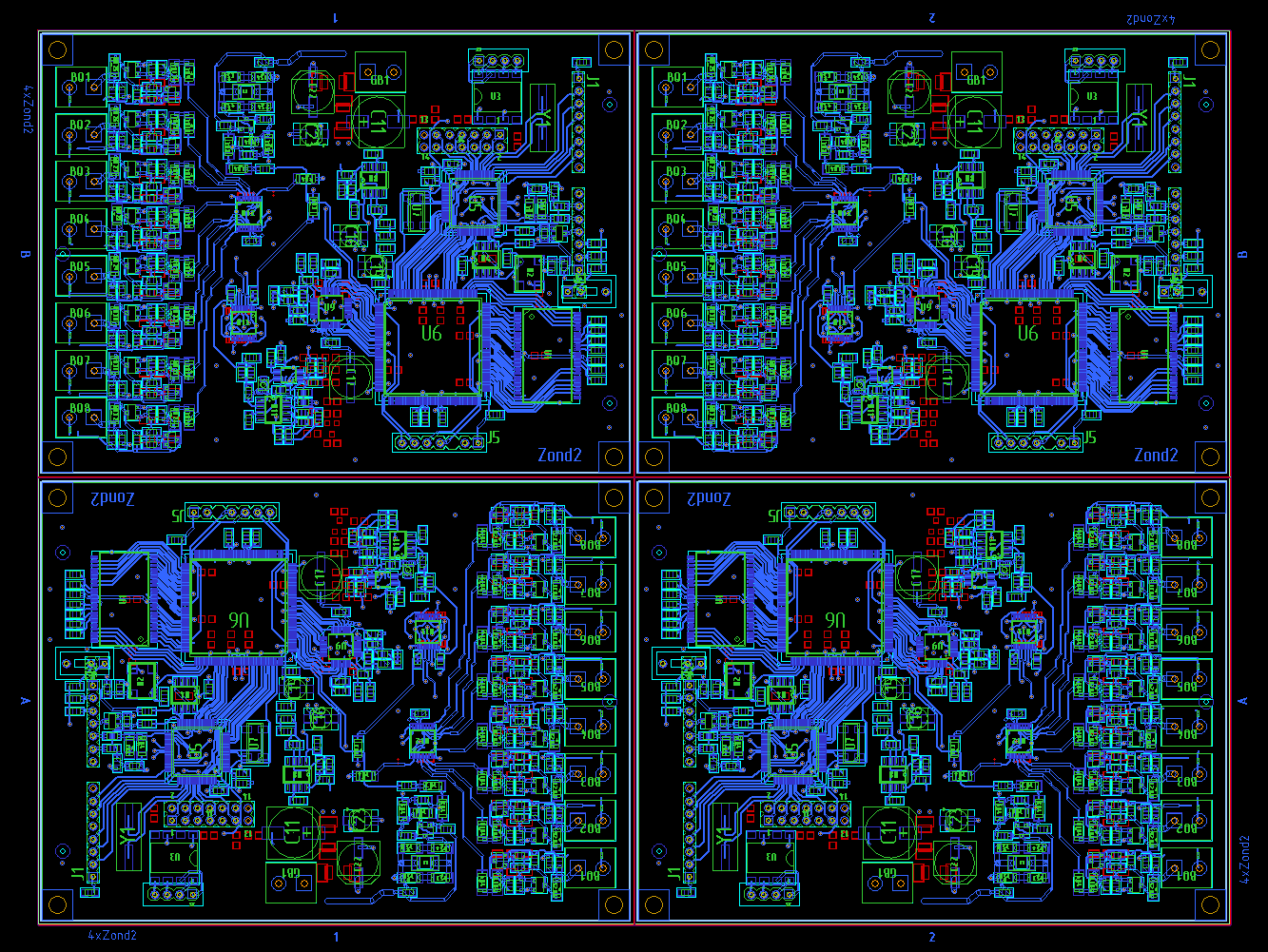
Теперь всё готово. Сохраняем результат. Можно просмотреть получившуюся плату в режиме 3D (в меню Просмотр -> Просмотрщик 3D)
Результат выглядит довольно симпатично, правда монтаж можно сделать и поплотней.
Чтобы получить, например, шаблон для ЛУТ, идем в меню Файл -> Печать. В появившемся окне
Задаем печатаемый слой (B.Cu — медь с задней стороны платы), обязательно выставляем галочку «Зеркально», проверяем что выставлен масштаб 1:1 и убираем галку «Печать рамки листа». Жмем печать. Если у нас нет принтера, то печатаем в PDF
Получая на выходе искомый шаблон
Надо сказать, что я довольно бегло пробежался по возможностям KiCAD, обращая внимание лишь на ключевые моменты его использования. Эта статья некоторый вводный мануал, обобщающий весьма разрозненную информацию, имеющуюся в сети. Тем не менее он может служить хорошим стартом.
Можно сделать вывод, что программа вполне пригодна для проектирования печатных плат, учитывая что описание всех её возможностей выкатится не в один десяток подобных статей.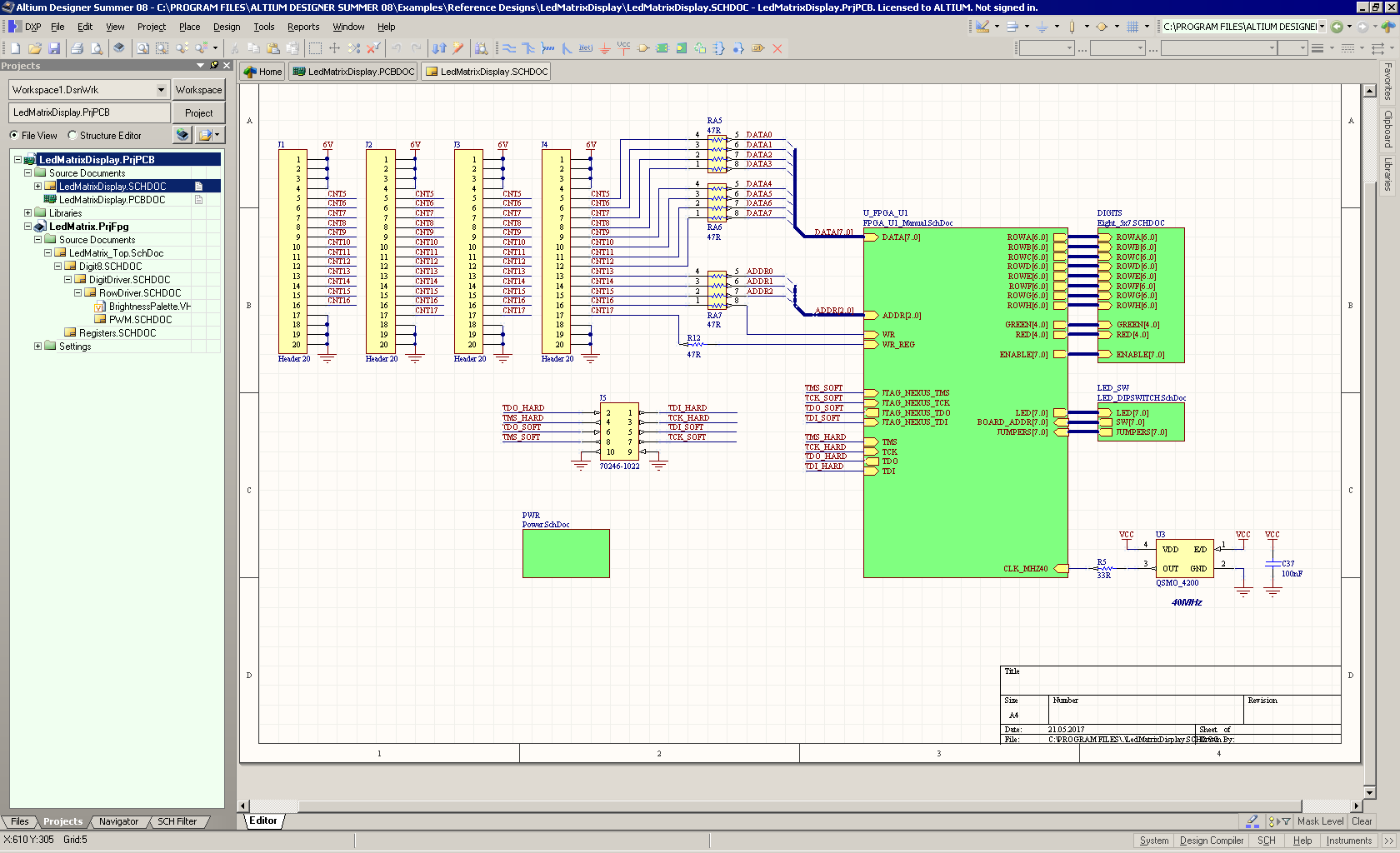 Её несомненным преимуществом является бесплатность и открытый формат всех конфигурационных файлов и библиотек, дающих бескрайний простор для расширения компонентной базы.
Её несомненным преимуществом является бесплатность и открытый формат всех конфигурационных файлов и библиотек, дающих бескрайний простор для расширения компонентной базы.
Надеюсь было интересно. Спасибо за внимание!
Программа для печатных плат, Altium Designer, Альтиум или PADS Professional
Мы официальные сертифицированные партнёры Mentor PADS
Mentor PADS 2020
Нас выбрали более 10 000 клиентов!
Для того, что бы подобрать подходящий Вам вариант программы для проектирования печатных плат – ответьте на вопросы ниже, обратитесь к нашим менеджерам с заполненной формой ответов и они подберут подходящую для Вас программу.
Вопросы:
- Ваша организация занимается приборостроением / разработкой радиоэлектронных устройств?
-
Какие устройства вы проектируете? (аналоговые, цифровые, СВЧ)
-
Есть ли на вашем предприятии четкое разделение на инженеров-схемотехников и инженеров-топологов?
-
Используете ли вы в проектах ПЛИС (программируемая логическая интегральная микросхема)?
-
Есть ли у вас проекты, где используются гибко-жесткие печатные платы?
-
Используете ли вы в своих проектах высокоскоростные интерфейсы? (DDR, PCI Express, Gigabit Ethernet, SATA, HDMI)
-
Используете ли вы средства моделирования и анализа для обеспечения целостности сигналов и целостности питания в ваших проектах?
-
Какие САПР для проектирования печатных плат вы используете? (Altium, OrCAD, P-CAD, Xpedition, PADS, Allegro)
-
Хватает ли возможностей, используемых вами САПР для реализаций проектов?
-
Хотели бы вы увеличить эффективность цикла разработки печатных плат и сократить стоимость проектов?
Скачать форму для заполнения
Куда обращаться:
Телефон: +7 (495) 989-21-77
E-mail: info@iesoft.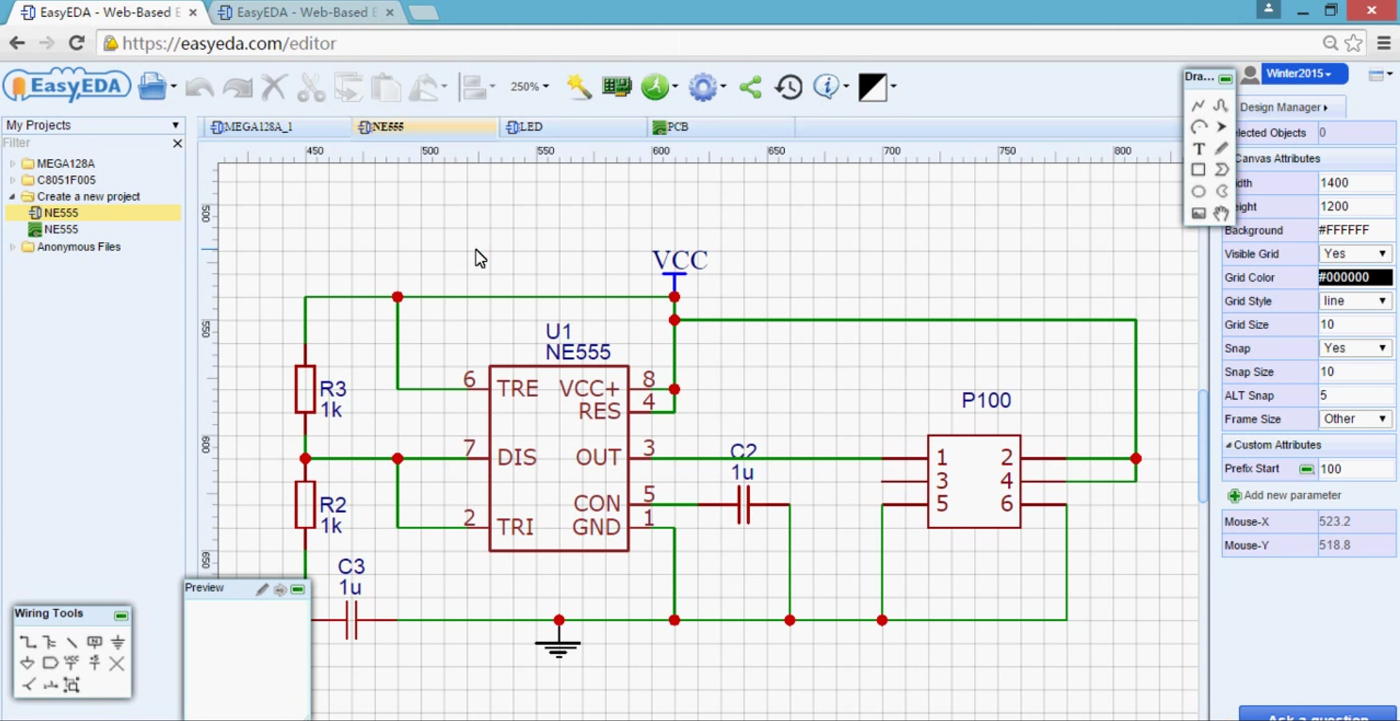 ru
ruПрограммы для печатных плат
Эта статья представляет собой небольшой обзор существующих программ для проектирования печатных плат. В зависимости от надобностей разработчика все САПР можно разделить на несколько групп.
Системы проектирования так называемого верхнего уровня. В эту небольшую группу входят 4 основных пакета, предоставляющих разработчикам максимум возможностей.
- САПР Allegro (фирма производитель – Cadence) состоит из трех основных программ: схемного редактора Orcad, редактора печатных плат Allegro и автотрассировщика SPECCTRA.
- САПР Mentor Graphics Expedition – на сегодняшний день одна из наиболее сложных и дорогостоящих программ для печатных плат. Включает в себя большое количество модулей, позволяющих осуществлять сквозное проектирование на всех стадиях разработки нового радиоэлектронного устройства. Задачи типа проектирование одной печатной платы несколькими разработчиками уже давно решены этой САПР.
- Zuken Cadstar – еще одна продвинутая система проектирования ПП, но в отличии от вышеописанных ориентированна на азиатский рынок и судя по словам знакомого работающего в этой САПР на их же менталитет.
 Хотя по функциональности ничем не уступает остальным системам верхнего уровня.
Хотя по функциональности ничем не уступает остальным системам верхнего уровня. - Altium Designer – система проектирования австралийской компании Altium Limited, которая также является производителем P CAD. Это пожалуй наиболее используемая на территории России система верхнего уровня, что однако не значит, что самая лучшая.
Настольные системы проектирования печатных плат. Основной их особенностью является то, что они ориентированы на индивидуальных разработчиков и несложные проекты.
- Pads – настольная система проектирования компании Mentor Graphics, на территории России позиционируется как замена P CAD, хотя доукомплектованный дополнительными модулями Pads не особо уступает вышеописанным системам верхнего уровня.
- P CAD наиболее распространенная программа для печатных плат на территории СНГ. Данный сайт содержит много полезной информации по этой системе. В 2006 году вышла последняя версия P CAD и компания Altium Limited заявила о прекращении работ по усовершенствованию данного продукта.

- Cadsoft EAGLE – САПР печатных плат, получающий с каждым днем все большее распространение. Включает в себя модули для создания электрических принципиальных схем, проектированию печатных плат и автотрассировки.
- ACCEL EDA – довольно распространенная программа для разработки плат. По крайней мере я слышал много хороших отзывов о ней.
Сейчас программа для печатных плат P CAD удовлетворяет большинство потребностей пользователей, но со временем три вышеописанные САПРа могут получить более широкое распространение.
Кроме вышеперечисленных САПРов существуют программы, заточенные под какой-то определенный запрос разработчиков. Например, программа Layout годится только для маленьких плат, изготавливаемых под лазерно-утюжную технологию. Или автотрассировщик TOPOR, который имеет уникальный алгоритм трассировки, но врядли заслужит широкую аудиторию. Поэтому, перед тем как выбрать программу для печатных плат, с которой Вы будете работать необходимо, проанализировать все достоинства и недостатки данной программы.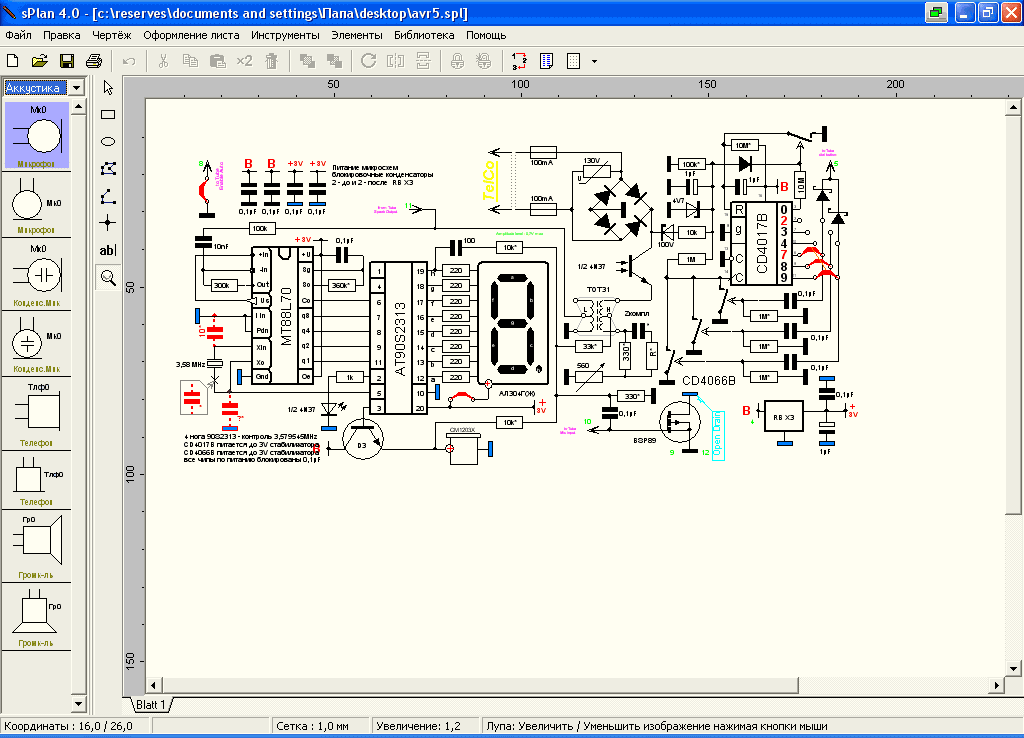
ПРОГРАММА ДЛЯ РАЗРАБОТКИ И ТЕСТИРОВАНИЯ ПЛАТ
Итак, в прошлый раз мы рассмотрели принципы создания электрической схемы с помощью KiCad. Теперь же перейдем к разработке печатной платы для нашего преобразователя. В первую очередь нужно подготовить все необходимые файлы — список связей и файл посадочных мест. «Посадочными местами» в кикаде называются изображения компонентов для печатной платы — размеры и тип корпуса, расположение выводов и т.п. Мы вернемся к ним чуть позже, а сейчас откроем уже созданную схему. Здесь нам понадобится меню «Инструменты», пункт «Сформировать список цепей».
В открывшемся окошке можно выбрать формат для сохранения списка. Остаемся на вкладке «Pcbnew» и жмем кнопку «Список цепей», сохраняем файл .net в папке с проектом. Не критично, но все же лучше, чтобы имена всех файлов проекта соответствовали имени самого проекта, в будущем это позволит не запутаться в них.
Сохранив файл списка цепей, снова заходим в меню «Инструменты» и выбираем пункт «Назначить посадочные места компонентам».
Откроется приложение CvPcb, которое тут же сообщит нам об ошибке. Догадываетесь, в чем дело? Верно, у нас просто пока нет списка посадочных мест. В сообщении об ошибке так и сказано: «Это нормально, если вы открываете новый список цепей».
Ответив «Ок», видим следующую картину:
На голубом фоне у нас расположен список компонентов с их номиналами, посадочные места пока не назначены. На зеленом фоне — список доступных посадочных мест. Обратите внимание на кнопки в верхней части окна.
Слева-направо:
- Открыть файл списка цепей — здесь можно указать конкретный .net-файл, однако мы перешли сюда прямиком из схемы, так что все уже открыто за нас.
- Сохранить файл соответствия компонентов и посадочных мест — здесь ничего объяснять не надо, простое сохранение.

- Конфигурация — на деле предлагает выбрать библиотеки, из которых мы будем брать типы корпусов. Пока оставим как есть.
- Просмотр выбранного посадочного места — в новом окошке нам покажут, как будет выглядеть выбранная деталь на плате.
- Автоматический выбор посадочных мест — по идее, должно назначать наиболее соответствующие типу детали посадочные места. На деле работает очень странно, может всему подряд прикрутить корпус какого-нибудь резистора в SMD (включая транзисторы, индикаторы и микросхемы — а потом на это же ругаться). Возможно, оно где-то настраивается, однако в небольших и средних схемах проще назначить все вручную.
- Переход к компонентам, которым еще не были назначены посадочные места.
- Переход к компонентам, которым еще не были назначены посадочные места.
- Удалить все ассоциации — иными словами, разом очистить список. Весьма полезно после автоматического выбора.
- Вывести документацию посадочных мест — сохранение получившегося списка в .
 pdf.
pdf. - Показать список посадочных мест, соответствующих выбранному компоненту.
- Показать список посадочных мест, соответствующих количеству выводов компонента.
- Показать список всех посадочных мест.
Разобравшись с кнопками, выделяем нужный компонент в списке и дважды кликаем на названии посадочного места, чтобы связать их. Не обязательно нажимать на каждый компонент по отдельности, можно выделить несколько одинаковых с помощью [Shift] или [Ctrl], и разом назначить им посадочное место.
Внимание, грабли! А что делать, если мы не знаем, как называется нужное посадочное место? Да ничего. Просто назначьте случайное (лишь бы количество выводов примерно совпадало), а потом в Pcbnew можно будет выбрать подходящее с помощью просмотра посадочных мест. Почему эту кнопочку (выбор просмотром то есть) нельзя было добавить в соответствующее приложение — тайна за семью печатями.
Назначив все соответствия, сохраняем файл посадочных мест и закрываем CvPcb.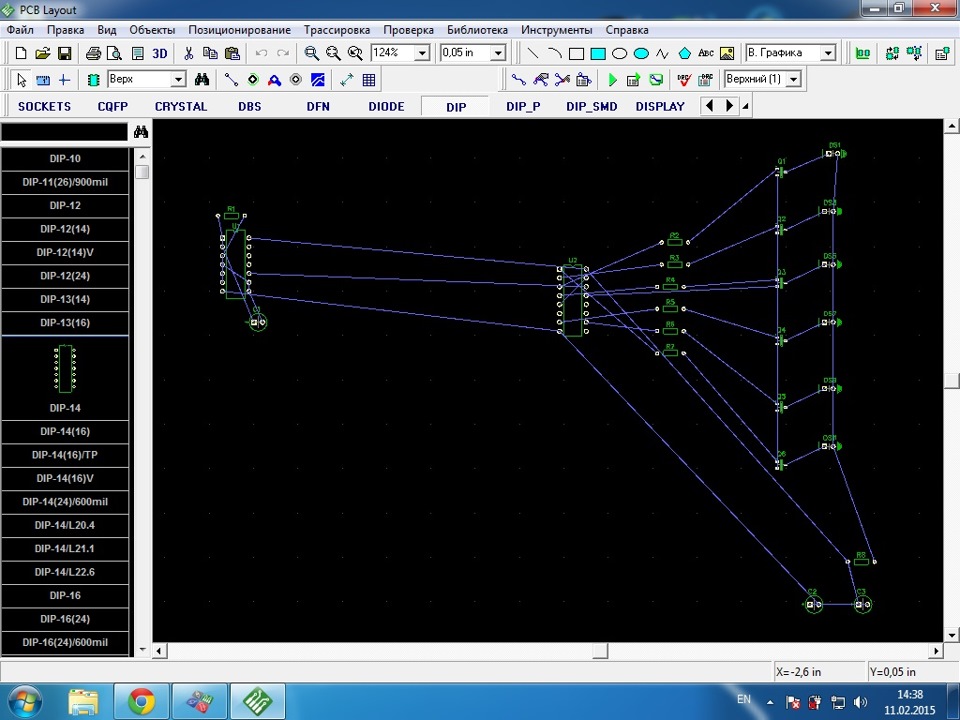 В окне со схемой снова идем в «Инструменты» и выбираем наконец «Создание печатной платы».
В окне со схемой снова идем в «Инструменты» и выбираем наконец «Создание печатной платы».
Откроется окно Pcbnew. Угадайте, какую ошибку мы увидим в первую очередь?
Здесь у нас куча всего интересного, чего, как говорится, «без пол-литры не разобрать». Наливаем пол-литра… крепкого чаю и принимаемся за дело.
Пробежимся вкратце по кнопкам на панелях:
- Настройки отображения. Выбираем показ сетки, единицы измерения, вид курсора, показывать ли соединения и заливку зон и т. п. Рекомендую включить сетку, выбрать миллиметры в качестве единиц измерения, отображать перекрестие курсора на весь экран, включить отображение связей только выбранного модуля (чтобы не запутаться в куче линий), запретить автоудаление старых дорожек и показать заливку в зонах.
- В этой группе можно выбрать ширину дорожек, диаметр отверстий и шаг сетки.
- Просмотр и редактирование модулей. Помните, как мы назначали компонентам случайные посадочные места? Для такого случая нам и пригодятся эти две кнопочки.

- Проверка правил проектирования — все ли подсоединено, не залезают ли дорожки друг на друга и т. д.
- Выбор рабочего слоя — выбираем слой, на котором мы в данный момент работаем: медь, шелкография, комментарии, изображения, размеры и т. п. К слову, некоторые действия можно производить только на определенных слоях. Например, если попробовать нарисовать дорожку цепи на слое шелкографии, то KiCad попросит нас переключиться на медь.
- Выбор слоев для автотрассировки, режим размещения компонентов (вручную или автоматически), запуск автотрассировки (встроенный не ахти, кстати), запуск автотрассировщика FreeROUTE (а вот этот показывает очень и очень хорошие результаты, правда, умеет изгибать дорожки только на 90 и 45 градусов).
- Панель инструментов: здесь можно: подсветить нужную цепь, показать все соединения компонента, добавить новые модули (то есть детали) на плату, нарисовать дорожку, добавить и залить зоны (полигоны), добавить простейшую графику и текст, поставить размеры и миру для совмещения слоев.
- В этой группе мы можем переключаться между слоями и выбирать, какие из них будут отображаться (достаточно поставить или снять нужные галочки). Кроме того, рядом с каждым слоем расположен цветной квадратик — то, какого цвета будет этот слой. Нажав на такой квадратик (а на самом деле кнопку) средней кнопкой мыши, можно выбрать цвет слоя.
Теперь, когда мы более-менее ознакомились с интерфейсом, можно приступить к работе. В первую очередь настроим правила проектирования. Заходим в меню «Настройка правил». Здесь два пункта. В «Настройке слоев» можно выбрать нужные нам слои, а также указать количество медных слоев (минимально 2, верхний можно использовать для перемычек). В «Настройке правил проектирования» указываются параметры типа минимальной ширины дорожек, минимального диаметра контактов и отверстий. Сюда нам и надо.
Для нашей простенькой платы достаточно установить зазор на 0.3 мм. (KiCad не станет создавать дорожки, если они окажутся ближе этого расстояния), стандартную ширину дорожки на 0.4 мм., диаметр и сверло переходного отверстия также на 0.4 мм. Переключимся на вкладку «Общие правила проектирования» и подправим минимальную ширину дорожки (хотя можно оставить как есть), и обязательно установим минимальные диаметр и сверло переходных отверстий на 0.4 мм. (в противном случае KiCad будет ругаться, что минимальный диаметр отверстий больше номинального). Нажимаем «Ок».
Покончив с настройкой, идем в меню «Инструменты» и выбираем пункт «Список цепей». Откроется окошко, где нам предложат открыть нетлист. Однако мы не зря давали этому файлу имя проекта, и теперь он выбрался автоматически.
Осталось только нажать кнопку «Прочитать текущий список цепей». Закрываем окошко и видим в левом верхнем углу листа вот такую кашу:
Можно, конечно, растащить все модули вручную, но есть и более удобный способ. Для начала переключимся на слой Edge.Cuts — здесь располагается контур нашей платы — и нарисуем этот самый контур при помощи инструмента «Добавить графические линии или полигоны».
Внимание, грабли! В KiCad нет нормальной системы измерителей а-ля Sprint Layout. Для удобства установим начальные координаты в нужную точку листа. В меню «Разместить» выберем пункт «Начальные координаты сетки» и кликнем мышкой на листе — в этом месте появится серое перекрестие. Не уводя с него курсор, нажмем [Пробел], чтобы установить в этом месте нулевые локальные координаты — они отображаются в строке состояния в нижней части окна (параметры dx, dy). Костыль с пробелом приходится использовать, чтобы измерить расстояние между двумя точками: наводим на одну точку, жмем [Пробел], тащим до другой точки, смотрим внизу экрана расстояние между ними. Будем надеяться, что в будущих версиях адекватный измеритель все же добавят.
Выбираем шаг сетки поудобнее, рисуем плату (квадрат примерно 30х30 мм.). Чтобы закончить рисование, дважды кликаем мышкой.
Если какие-то модули должны «оставаться на своих местах», их следует закрепить. Возьмем например нашу микросхему и перетащим ее на плату — наводим курсор и нажимаем клавишу [M] в английской раскладке (или нажимаем на компоненте правой кнопкой мыши и выбираем пункт «Переместить»).
Внимание, грабли! Будьте внимательны, KiCad может подумать, что от него требуется переместить не сам модуль, а, скажем, его обозначение или номинал. Однако в каком-то смысле это даже удобно — не приходится лезть в библиотеки, чтобы подвинуть одну-единственную надпись. Чтобы гарантированно «ухватить» весь модуль целиком, курсор следует наводить либо на контур модуля, либо на пустое пространство внутри него.
Поместив микросхему в нужную точку, наводим на нее курсор и жмем [L] (более изощренный способ — в контекстном меню выбрать пункт «Посадочное место...» -> «Редактировать параметры» -> «Зафиксировано»). «Зафиксированность» модуля внешне никак не отображается, однако при попытке переместить или повернуть его KiCad сообщит, что модуль залочен. Для разблокировки достаточно снова нажать клавишу [L]. Осталось растащить другие модули из общей кучи. Переключаем режим посадочных мест на автоматическое размещение.
Теперь наводим курсор на любой модуль, выбираем «Global move and place» -> «Autoplace all modules» (в Pcbnew встречаются еще непереведенные островки). Разрешаем переместить все незакрепленные посадочные места и ждем, пока детали установятся в начерченную нами область платы. На качество авторазмещения (и затраченное на него время) напрямую влияет шаг сетки — чем он меньше, тем больше вариантов расположения модулей рассматривается, тем дольше они ползают по плате. Поэтому, если нам просто надо расположить детали «хоть как-то, лишь бы из общей кучи не тянуть», ставим шаг сетки на максимум. Результат:
Чтобы детали не мешались и не занимали свободное место на плате, сдвинем их в сторону. Выделяем их (просто тянем мышку с зажатой левой кнопкой), как только кнопка будет отпущена, нас спросят, что именно мы хотим выделить.
Снимаем галочки с заблокированных модулей (чтобы не сдвинуть микросхему) и контура платы (чтобы не сдвинуть саму плату), жмем «Ок» и продолжаем двигать мышку — выделенные модули потянутся за ней. Еще раз щелкаем мышкой, чтобы отпустить их.
Ручное размещение модулей не представляет особых сложностей и выполняется по одному алгоритму: навести курсор, нажать клавишу [M], чтобы передвинуть, нажать клавишу [R], чтобы повернуть. Обратите внимание, что связи наших цепей автоматически притягиваются к ближайшему подходящему контактной площадке (что, впрочем, не мешает потом проложить дорожку к другой). Получаем вот такую картину:
Но мы о чем-то забыли, не так ли? Правильно, чего это у нас индуктивность и электролиты с корпусами от обычного конденсатора? Сейчас поправим! Во-первых, посмотрим, как эти самые корпуса выглядят. Переходим на просмотр модулей.
Откроется новое окно, где можно пощелкать по подключенным библиотекам модулей и посмотреть, как тот или иной модуль выглядит. Искомый электролит лежит у нас в библиотеке discret, и называется C1V5. Запоминаем это. Теперь нажимаем на любом электролите английскую клавишу [E], жмем кнопку «Изменить модуль», и через «Обзор» выбираем в качестве нового модуля «C1V5». Точно так же поступаем и со вторым конденсатором. Выбранные нами посадочные места автоматически переназначатся не только на плате, но и в общем списке посадочных мест.
Переходим к следующему этапу — исправление индуктивности. Беглый осмотр модулей показал, что выбирать не из чего. Значит, будем создавать свой модуль. С блэкджеком и… ну, вы поняли.
В открывшемся окне можно загрузить и сохранить библиотеку, с которой мы будем работать, просмотреть уже имеющиеся модули, импортировать готовый модуль или создать абсолютно новый и многое-многое другое. Описание их всех потребовало бы отдельного урока. Пока скажу только, что использовать уже имеющийся модуль имеет смысл, когда нам надо, например, немного изменить расстояние между контактными площадками транзистора или убрать неиспользуемые выводы у микросхемы. Мы нажимаем кнопку «Новый модуль».
В окошке «Обозначение модуля» пишем «L». На пустом фоне появляются надписи «VAL**» и «L», как всегда в куче. Немного растаскиваем их, чтоб не мешались. Модуль будем делать под стандартную ферритовую гантельку 6 x 8 мм. Выбрав на панели справа «Добавить окружность», рисуем в центре пустого листа круг диаметром 6 мм. Не забываем о настройках шага сетки и сверяемся с относительными координатами, при необходимости сбрасывая их на ноль клавишей пробела. Если круг получился не такой, как хотелось бы, просто нажимаем на его контуре правой кнопкой мыши и переходим: «Править» -> «Редактировать контур элемента». Затем добавляем внутрь круга контактные площадки на расстоянии 2.54 мм друг от друга. В итоге у нас получился вот такой модуль:
Осталось сохранить его — для этого закинем наш модуль в новую библиотеку.
Назовем ее inductance.mod и сохраним где-нибудь — или в папке со стандартными библиотеками KiCad, или в папке с проектом. Закрываем редактор модулей. Он может предупредить о том, что проект не был сохранен, но мы ему не поверим и откажемся от изменений. Это из-за того, что мы сохраняли компонент в новой библиотеке, а не открывали для редактирования существующую.
Возвращаемся в Pcbnew, заходим в меню «Настройки» -> «Библиотека», нажимаем кнопку «Добавить» и закидываем inductance.mod в список используемых библиотек. Pcbnew предложить сохранить проект — это нужно, чтобы новая библиотека добавилась в список файлов проекта. Сохраняем проект под тем же именем, что и было. Теперь в списке модулей появится строчка «L» — то самое обозначение, которое мы дали индуктивности. У нас получается такая плата:
Соединяем выводы деталей дорожками (кнопка на правой панели или горячие клавиши [Shift]+[X])
Обратите внимание, что контакты выбранной цепи подсвечиваются. Более того, KiCad не даст соединить контакты из разных цепей. Это позволяет исключить огромное количество ошибок. Для смены направления дорожки используется клавиша [/], а для создания переходного отверстия — [V]. Если планируется объединить какую-либо цепь с полигоном, то эту цепь удобнее оставить напоследок. Пусть у нас это будет GND. Взглянем на плату.
Чего-то по-прежнему не хватает… Точно, входов и выходов!
Осторожно, грабли! С этим в KiCad сложилась совершенно идиотская ситуация. Pcbnew не умеет ставить сквозные контактные площадки, если они не переходные! То есть до недавнего времени он это умел, но потом разработчики с какого-то перепугу решили, что «дырка не может вести в никуда». Обойти этот маразм можно, создав новый модуль, состоящий из одной-единственной контактной площадки.
Мы же поступим несколько элегантнее. Вернемся в Eeschema и создадим новый компонент. Для этого нажимаем кнопку «Редактор библиотек».
И в окне редактора выбираем «Создать новый компонент».
В окошке указываем имя и обозначение компонента. Количество элементов в корпусе оставляем равным 1.
Теперь в центре рабочего пространства у нас обнаружатся две надписи — имя и обозначение компонента. Растаскиваем их в стороны и начинаем рисовать. Выбираем на правой панели инструмент «Добавить прямоугольник...» и рисуем его между именем и обозначением компонента.
Теперь прицепим к компоненту выводы при помощи инструмента «Добавить вывод...»
Как только мы щёлкнем мышкой в рабочем поле, появится диалог настройки вывода. Присваиваем новому выводу имя (пусть будет «XT1») и номер — 1. Тип вывода устанавливаем на «Пассивный».
Точно так же приделываем и второй вывод, только теперь называем его «XT2» и номер, соответственно, ставим тоже «2». Кружок на одном из концов вывода — точка соединения с цепью, поэтому он должен быть направлен наружу. Сохраняем получившийся компонент в новой библиотеке (например «connector.lib»)…
… и загружаем его в список библиотек Eeschema через «Настройки» -> «Библиотека» -> «Добавить». Теперь в списке компонентов у нас появится «CONTACT*2» — добавляем пару таких на лист. Нумеруем их как «X1» и «X2» (клавиша [U]). Первый вывод X1 соединим с цепью +12V. Для X2 первый вывод соединяем с Vout(+28V). Вторые выводы обоих разъемов подключаем к цепи GND.
Пересохраняем список цепей («Инструменты» -> «Сформировать список цепей» -> «Список цепей» -> «Сохранить»), переходим к посадочным местам («Инструменты» -> «Назначить посадочные места компонентам») и видим, что в список добавились X1 и X2. Можно либо назначить им любое подходящее посадочное место на два контакта, либо создать новое. Я пошел простым путем и выбрал посадочные места типа «SIL-2».
Сохраняемся. В Pcbnew заходим в «Инструменты» -> «Список цепей» и нажимаем «Прочитать текущий список цепей». На листе появляются наши добавленные контакты. Затаскиваем их в область печатной платы, располагаем и соединяем дорожками с остальными модулями. Если в процессе соединения нам понадобится переставить дорожки, то на нужной следует нажать правой кнопкой, навести курсор на пункт «Удалить», и в выпадающем меню выбрать один из трех вариантов:
- Удалить сегмент — удаление части дорожки, которая идет от одного поворота до другого;
- Удалить дорожку — удаление дорожки, проложенной между выводами двух модулей;
- Удалить цепь — удаление всех дорожек, входящих в выбранную цепь.
Перед тем, как проверить плату на ошибки, зальем земляной полигон. Берем инструмент «Добавить зоны» на правой панели и щелкаем мышкой в одном из углов платы.
Появится окно параметров новой зоны. Отмечаем слой B.Cu (нижний медный слой), выбираем цепь GND, зазор устанавливаем на 0.5 мм., минимальную ширину зоны — 0.2 мм. Для сглаживания углов ставим параметр «Фаска» с размером в 3 мм. Тип соединения контактов с зоной — «Терморазгрузка» с зазором и шириной термомоста 0.5 мм. Режим заливки — «Полигон», по 32 сегмента в окружностях. Наклон контура — «Горизонтальный, вертикальный и 45 градусов». Нажимаем «Ок» и рисуем зону вдоль контура платы. Двойным щелчком завершаем рисование. На границах зоны появится штриховка, говорящая нам, что зона замкнута.
Теперь вызываем контекстное меню, нажав правую кнопку мыши и выбираем пункт «Залить и перезалить все зоны». Свободное место платы закроется полигоном, который будет соединен со всеми выводами цепи GND.
Внимание, грабли! Чтобы поменять параметры уже созданной зоны, нужно навести курсор точно на ее границу — только тогда в контекстном меню появится подменю «Зоны» с пунктом «Edit Zone Params». Также можно навести курсор на границу зоны и нажать [E]. Кроме того, заливка зон происходит не автоматически — если какой-либо модуль или дорожка были перемещены, нужно взять инструмент «Добавить зоны» и использовать «Залить и перезалить все зоны» для обновления платы.
Напоследок проверим, нет ли ошибок в нашей плате. Нажимаем кнопку «Проверка правил проектирования».
В окошке «Контроль DRC» нажимаем «Старт DRC» и наблюдаем за ходом проверки.
Проверяем вкладки «Проблемы/Маркеры» и «Не подсоединены». Пусто? Значит, ошибок нет!
Внимание, грабли! KiCad не умеет заливать зоны сеткой. Если планируется использовать ЛУТ, то имеет смысл выполнить экспорт нужных слоев в Gerber через «Файл» -> «Чертить», а затем импортировать их в Sprint Layout, и уже там выставить в параметрах полигонов перфорацию.
Обратите внимание, что все контактные площадки на нашей плате расположены на обоих медных слоях и имеют очень большие отверстия. Чтобы настроить их параметры, наведите курсор на контакт и нажмите клавишу [E], а в появившемся списке выберите пункт, начинающийся со слова «Pad». Откроется окно настройки контактной площадки. В качестве слоя вместо «Все» выбираем «B.Cu», размер отверстия выставляем равным 0.4 мм., а размер самого контакта — по вкусу (я, как правило, ставлю 1.6 мм.) Кстати, KiCad совершенно все равно, чем вы отделяете целую часть от десятичной, значения «0.4» и «0,4» одинаково допустимы.
Чтобы не менять все контактные площадки по одной, нажимаем на какой-нибудь из них правой кнопкой, выбираем строку «Pad» и заходим в пункт «Глобальная правка». В окошке выбираем оставляем галочку только на «Не изменять контактные площадки другого типа», остальные две снимаем. Заходим в «Редактор контактных площадок», и устанавливаем параметры контакта. Нажимаем «Ок», и в жмем на кнопку «Изменить контактные площадки в таких же модулях». После этого, если, например, был выбран резистор, у всех резисторов контактные площадки изменятся на выбранный тип. Также можно воспользоваться пунктом «Копировать текущие установки в эту контактную площадку», в таком случае настройки предыдущего контакта применятся к выбранному. Не забываем перезалить зоны после редактирования контактов!
Из «интересностей»: в Pcbnew есть возможность просмотреть свою плату в 3D («Просмотр» -> «3D вид»). Изначально некоторые модули не имеют собственных 3D моделей (или они есть, но слишком примитивны), но их можно добавить через вкладку «Параметры 3D» в свойствах модуля (клавиша [E]). Кроме того, в интернете находится огромное количество всевозможных моделей для всевозможных деталей. Вот так выглядит наша плата со стандартными моделями (да-да, просмотрщик 3D в KiCad туповат, и не умеет рисовать материал платы, только дорожки на ней).
Поначалу что-то может казаться сложным или вовсе непонятным, но у этой EDA довольно низкий порог вхождения, так что уже через пару дней вы будете чувствовать себя намного увереннее. Не бойтесь использовать горячие клавиши, их всегда можно посмотреть в меню «Настройки» -> «Горячие клавиши» -> «Список текущих клавиш». Вот и весь необходимый минимум, который пригодится новичку при работе с KiCad. Всем горячих паяльников и ровных дорожек! Материал подготовлен специально для сайта Radioskot – автор Витинари.
Форум по KiCad
Форум по обсуждению материала ПРОГРАММА ДЛЯ РАЗРАБОТКИ И ТЕСТИРОВАНИЯ ПЛАТ
Программа по созданию печатных плат. Лучшие бесплатные программы для проектирования печатных плат
Sprint-Layout
Программа с простым и понятным интерфейсом предназначена для конструирования печатных плат, имеющих невысокую сложность. Используется любителями радиоэлектроники при создании плат для электронных устройств с целью автоматизации процесса проектирования.
Eagle
Популярная компьютерная программа, специально созданная для новичков и любителей радиоэлектроники. Позволяет вычерчивать принципиальные электрические схемы и печатные платы не выше средней сложности.
Отечественная русскоязычная программа предназначена как для профессионалов, так и радиолюбителей. Применяется для создания плат в ручном или автоматическом режиме. Распространяется в 2 версиях – бесплатной (с ограничениями) и платной.
Бесплатная, простая в изучении и работе программа предназначена для ручного конструирования плат, имеющих малую и среднюю сложность. Имеется возможность помимо встроенной библиотеки электронных компонентов, создавать собственную базу, что сделало ее популярной среди радиолюбителей.
Altium Designer
Профессиональное программное обеспечение для создания широкого спектра электронных плат и устройств различной сложности. Позволяет на высоком уровне осуществлять разработку и проектирование печатных плат. Применяется во многих отраслях промышленности, занимающихся электронными устройствами.
FreePCB
Программный продукт, который широко используют профессионалы при разработке и конструировании печатных плат различной сложности. Распространяется бесплатно, что позволяет использовать ПО на многих предприятиях народного хозяйства и в частных компаниях, которые занимаются выпуском электронных устройств.
Kicad
Бесплатная русскоязычная профессиональная программа, позволяющая разрабатывать печатные платы и электрические схемы малой, средней и высокой сложности. Создавать платы и размещать на них компоненты можно в ручном и автоматическом режиме.
DesignSpark PCB
Бесплатная программа, которая позволяет разрабатывать электрические схемы и печатные платы электронных устройств на профессиональном уровне. Программа снабжена мощной библиотекой электронных компонентов и имеет функцию автотрассировки.
PCB123
Программный продукт с помощью которого любители и профессионалы могут осуществлять проектирование и разработку схем и плат любой сложности с созданием трехмерного изображения. Программа распространяется бесплатно.
TopoR
Платная высокопроизводительная программа, выпущенная отечественным производителем, предназначена для проектирования и изготовления плат любой сложности. Внешний вид получаемой платы можно наглядно увидеть на трехмерном изображении, которое можно построить в этой же программе.
EDWinXP
Платное профессиональное программное обеспечение, применяемое для проектирования плат и разработки электронных устройств различной сложности. Программу можно загрузить и бесплатно, но время действия такой программы ограничено (14дней).
P-CAD
Мощная и одна из самых первых профессиональных автоматизированных программ по проектированию печатных плат. Позволяет проектировать платы любой сложности. В настоящее время используется версия программы, которая была выпущена в 2006 году.
Платная профессиональная программа, создана для проектирования как легких, так и сложных односторонних, двухсторонних и многослойных плат. Функции, которые имеются в программе, позволяют моделировать, проводить различные проверки и полностью подготовить плату к производству. Существует ознакомительная версия программы, которая ограничена количеством дней ее применения (30).
В поисках простой рисовалки электрических схем с возможностью экспорта в SVG набрел на весьма интересный проект – EasyEDA .
EasyEDA – это мощная бесплатная, не требующая инсталляции облачная платформа для рисования и симуляции схем, разводки печатных плат и не только. Она может использоваться на любом железе и работать под любой операционной системой – Linux, Windows или Mac OS. Все, что ей требуется – любой HTML5-совместимый браузер: Chrome, Firefox, IE, Opera, или Safari. EasyEDA – результат работы небольшой команды хакеров. Сейчас она имеет богатую библиотеку из тысяч электронных компонент (как для схем и печатных плат, так и для моделирования) и десятки тысяч примеров схем! И любой желающий может пользоваться этой библиотекой и расширять ее.
Система выглядит более-менее стабильной и легка в освоении. Пользовательский интерфейс вполне отзывчив в работе. Зарегистрировавшись в системе, вы можете хранить все свои схемы и компоненты в облаке. А можно экспортировать схему в файл и сохранить у себя на компьютере.
Возможности EasyEDA
Удобный интерфейс с кучей библиотек. Умеет импортировать файлы из LTSpice, Altium Designer и Eagle Позволяет развести печатную плату из схемы. Возможность экспорта в gerber. Имеет неплохой автороутер Умеет работать с цифровыми, аналоговыми и смешанными сигналами, облачные сервисы обеспечивают быстрое моделирование Редактор блок-схем Может, кому-нибудь пригодится Горячие клавиши Множество операций удобно выполнять горячими клавишами, которые можно настроить – всего 64 комбинации Экспорт Печатные платы – Protel, Kicad, PADSрисунки – PDF, SVG, PNG
умеет экспортировать схемы и платы в JSON-формат Импорт Altium/ProtelDXP Ascii Schematic/PCB
Eagle схемы, печатные платы и библиотеки
библиотеки и модули Kicad
Spice – модели
Окно редактора схем выглядит следующим образом:
Центральная область экрана отображает схему или печатную плату. Причем, одновременно можно держать открытыми множество схем/плат – такой возможности нет даже в Eagle! На панели слева можно выбирать компоненты из библиотеки EasyEDA или своих собственных. Чтобы перенести компонент на схему, надо кликнуть по нему и курсор мыши примет вид этого компонента. Затем, если кликнуть по схеме, компонент будет помещен в место клика. Также, в левой панели можно осуществлять навигацию между своими проектами.
Чтобы соединять элементы между собой, есть плавающее окно “Wiring Tools”. Окно “Drawing Tools” позволяет добавлять пояснительные надписи, фигуры и рисунки. А кликнув по элементу можно редактировать его свойства в правой панели.
Небольшая видеодемонстрация с сайта EasyEDA наглядно демонстрирует возможности системы:
После некоторого опыта использования продукта можно сказать, что он вполне юзабелен, хоть и всё ещё сыроват. До тех пор, пока у Eagle CAD были ограничения на размер платы, имело смысл осваивать EasyEDA привыкая к его особенностям и некритичным багам. Но, после того, как Eagle был куплен Autodesk-ом и ограничение на максимальный размер платы в бесплатной версии было снято, EasyEDA, как мне кажется, ощутимо утратил свою актуальность.
Заказ печатных плат
В завершение, несколько слов о заказе печатных плат. Разработанные платы можно заказать прямо в системе по сравнительно гуманным ценам. Вообще, хитрые китайские маркетологи в разы завышают стоимость доставки, выставляя при этом цену за сами платы как символические $2 (для десятка плат с размерами не более 10х10 см). По факту же, цена с доставкой за десяток мелких платок у EasyEDA обычно выходит дороже, чем у других китайских контор. И это при том, что если выбрать паяльную маску цвета, отличного от зелёного, то цена сразу подскакивает ещё на $10..$20! И это тоже чисто маркетинговый ход – сами EasyEDA платы не производят, и заказывают их на фабрике, где цена от цвета маски не зависит. Опять же, в Китае есть достаточно мест, где можно заказать платы с любым цветом маски (кроме, разве что фиолетового и матовых масок) без наценок за цвет.
Вообщем, если надо заказать десяток небольших плат, то лично я бы делать это в EasyEDA не стал. Но, если нужна большая партия, и/или размеры этих плат превышают 10х10 см, то тут я альтернативы EasyEDA пока не встречал.
По срокам производства – раньше платы от них приходили где-то за три недели с момента заказа. Но с некоторых пор, всё стало хуже и этот время доставки выросло раза в два. Причём, сама почта Сигнапура работает очень быстро, но платы по несколько недель лежат на складе производителя ожидая отправки (хотя, всё это время заказ числится в системе как отправленный, он не трекается).
Качество производимых плат – хорошее (но не отличное). На маске могут быть небольшие дефекты и неровности, шелкография (особенно мелкая) может быть смазана и немного смещена относительно отверстий. Но Качество дорожек никаких нареканий не вызывает – брака с залипаниями или разрывами замечено не было.
Вам нужно бесплатное средство или программа для проектирования ПП, чтобы реализовать на практике ваш проект? Итак, в этом списке Вам будет представлено 10 лучших программ доступных в интернете и они помогут вам разработать вашу плату с печатной схемой быстрее и легче https://easyeda.com/ ru
Используя EasyEDA вы можете заказать печатную плату. Можно будет спаять все компоненты воедино дома, или же отправить их на завод.
ZenitPCB
Замечательная программа для создания разводки печатных плат, нацеленная на реализацию профессиональных работ. Использовать САПР программу очень легко, что позволяет Вам воплощать в жизнь ваши проекты за короткое время. С помощью ZenitPCB возможно начинать работу и с ввода электрической схемы или с самой разводки.
Это программа позволяет рисовать схемы цепей. Включает в себя библиотеку символов для немедленного начала разработки. Кроме того помимо возможности распечатать ваши наброски, так же Вы можете публиковать свои схемы с помощью копирования изображения в Word файл или сохранить их в формате PNG.
OsmondPCB
Универсальное приспособления для разработки ПП. Она работает в системе Macintosh и включает в себя такие возможности как: неограниченный размер платы, несколько слоев для работы с платой, нумерацию частей, поддержку, как сквозных отверстий, так и поверхностный монтаж и т.д.
Программа для построения схем в ОС Windows. Название программы – аббревиатура от “Базовые принципиальные схемы”(Basic Shematic, прим. Автора). Для упрощения работы встроены только основные функции.
ExpressPCB
Эта программа очень проста для изучения и использования даже новичками.
Программа с открытым исходным кодом для создания схем электронных цепей и ПП. Полезна для всех, кто работает с разработкой ПП.
Работает на Linux и имеет создаваемые средства для создания электроцепей, ввода описания схем, симуляции, разработки прототипа и производства. На данный момент, gEDA предлагает продуманный пакет бесплатных программ для разработки схем, включая ввод описания, изменение атрибутов, генерирование спецификации материалов, список соединения с более чем 20 форматами, аналоговую и цифровую симуляцию, и, конечно же, возможность разработки ПП.
PCBWebDesigner
Бесплатное САПР приложения для разработки и производства электронных изделий. Создание многослойных электросхем с помощью быстрой и легкой в использовании функции. Создание многослойных плат с поддержкой медной заливки и проверка дизайна на ошибки (). Встроенный каталог цифровых компонентов со списком матриалов.
DesignSparkPCB
DesignSparkPCB – самая распространенная программа для создания цепей. Легка в изучении и работе, разработана для значительного уменьшения времени создания от концептуальной до готовой модели. В основе таких уникальных возможностей лежит мощный движок программы.
DipTrace это система автоматизированного проектирования и разработки принципиальных схем и печатных плат . В нее входят четыре программы: PCB Layout – проектирование печатных плат с интерактивной автоматической трассировкой, Schematic – создание принципиальных схем, которые впоследствии можно перевести в платы, ComEdit – позволяющая редактировать корпуса для печатных плат и SchemEdit – редактор компонентов, рисование символов схемотехники в связке с корпусами. САПР DipTrace весьма удобна, работа в ней сопровождается подсветкой объектов для улучшения наглядного восприятия редактируемого материала (принципиальная схема или плата). Интерфейс программы поддерживает русский язык, DipTrace для домашнего пользователя бесплатная с ограничением до 300 выводов на схеме.
Программа для печатных плат
Программа поддерживает четыре собственных формата файлов: файлы печатных плат.dip, принципиальных схем.dch, библиотеки корпусов.lib и библиотеки компонентов с расширением.eli. Кроме этого, утилита поддерживает DipTrace ASCII – данные, хранящиеся в текстовом формате; Netlist – импорт и экспорт нетлистов; Autorouter DSN and SES – формат для работы с автотрассировщиками Electra/Specctra; Gerber RS-274X, PADS ASCII, OrCAD MIN Interchange – импорт и экспорт в PCB Layout; N/C Drill, Mach 2/3 Drill G-code, Pick and Place – экспорт из PCB Layout; DXF – экспорт из PCB Layout и Schematic и импорт в PCB Layout и Pattern Editor; P-CAD ASCII – экспорт и импорт в PCB Layout и Схемотехнику; P-CAD PDIF – импорт PCB Layout и Схемотехнику.
Профессиональные решения
Библиотеки программы содержат в себе более 40000 компонентов известных производителей. Логика построения и структура печатной платы или принципиальной схемы формируются сразу же при построении и изменении объектов и отражаются на элементах, зависящих от них. В программе реализована функция рендеринга – можно увидеть 3D визуализацию конечной конструкции. Принципиальные схемы и печатные платы можно вывести на принтер в произвольном масштабе. Используя функцию экспорта обводки в DXF при наличии конвертера DXF в G-код возможно производить печатные платы методом фрезерования. В архив для загрузки дополнительно включен русификатор интерфейса программы включая справочную систему и руководство пользователя на русском языке.
24 ноября 2014 в 20:21- DIY или Сделай сам
Всем привет!
На написание статьи меня подтолкнула программа, на которую я наткнулся в поисках способов автоматизации разработки печатных плат (а упоминаний, тем более статей про неё я на хабре не нашёл). Но, обо всём по порядку.
Итак, конструкция разработана, собрана на макетной плате, проверена в действии. Дальше – печатная плата. Если верить форумам, то многие (в том числе и мои знакомые) используют Sprint-Layout. Но ведь это ручная работа, тот же карандаш и бумажка, только в электронном виде. Зачем все эти ядра процессора и гигабайты памяти, если приходится всё равно работать ручками? Признаюсь, меня это всегда коробило.
Сейчас я расскажу, как добился удовлетворительного для меня результата в автоматическом режиме.
Красивая картинка для привлечения внимания
А использовал я связку Proteus плюс TopoR Lite.
Сразу скажу, что к данным продуктам имею отношение лишь как пользователь и ни в коем случае не рекламирую их. Тем более, что Proteus можно спионерить найти на просторах интернета (конечно же в ознакомительных целях), а TopoR Lite бесплатен (с некоторыми ограничениями).
Почему именно эти программы?
Изначально пользовался Proteus. Не помню, с чего началось, но меня вполне устроило: можно рисовать схемы, моделировать работу, разводить платы. Первые два получались хорошо, последнее не нравилось, искал идеал.
Я пытался рисовать схему в Eagle. Но то ли я рукожопый, то ли нужны особые привычка и сноровка, в общем, мне не понравилось. Сначала я долго не мог понять, как добавить элемент. Потом оказалось, что нужно подключать библиотеки с необходимыми элементами. А откуда я знаю, как называется библиотека, если я и названия элемента-то не знаю (например, разъёмы я ищу исключительно по картинкам). В Eagle по умолчанию не оказалось нужных мне Attiny2313 и Atmega328. Пришлось гуглить/скачивать/копировать нужную библиотеку. Ну и шины питания в Proteus подключены сразу (и даже эти пины у микросхем скрыты, чего внимание отвлекать), а тут пришлось раскидывать их явно. Итогом через полчаса тыканий оказалась одна микросхема, подключенная к питанию.
Я пытался рисовать в DipTrace. В принципе, рисовать удобно. Однако нет (или не нашёл) симуляции работы, мне это нужно и для отладки схемы, и для отладки программ МК. Взгруснул и вернулся в ISIS.
Зачем внешний трассировщик TopoR, если в ARES есть встроенный? Он уныл. Те цепи, которые не может развести, он просто бросает. Если с двусторонней разводкой этого почти не происходит, при односторонней и минимальных габаритах платы получается ужас. А поскольку текстолит у меня односторонний, да и делать двусторонние платы сложнее, я решил – хочу с одной стороны плюс перемычки.
Итак, предлагаю рассмотреть средства автоматизации на стандартном примере из Proteus 8 – Thermo.
Схема:
Переходим в ARES, удаляем всю ту красоту, что наделали хитрые создатели Proteus и нажимаем на Auto-placer. Тут открывается ещё один недостаток этого инструмента: он умеет помещать компоненты только на одну сторону платы (я полчаса потратил в поисках решения, пока в справке не прочёл, что это невозможно). Т.е. если вы используете и SMD корпуса, и обычные и хотите, чтобы они были с разных сторон платы – придётся ручками перемещать компоненты с одной стороны на другую, причём каждый по-отдельности.
Вот что получается:
То есть 43 дорожки он не развёл и придётся делать перемычки.
Что ж, давайте опробуем TopoR.
Опять же нажимаем Auto-router, там Export Design File и сохраняем. В TopoR Импорт -> Specctra и открываем файл. Теперь надо немного настроить. В Параметрах дизайна (F4) удаляем лишние 14 слоёв, в Ширине проводников ставим от 0,3 до 0,6 мм. Нажимаем кнопку Автотрассировка, в настройках галки Переназначить функционально эквивалентные контакты компонентов (на всякий случай: мне показалось, что данная опция не совсем работает или даже совсем не работает), Однослойная трассировка и жмём кнопку Запустить. Трассировщик автоматически сохраняет лучшие варианты, которые потом можно добавить в проект. Трассировка закончится только после нажатия кнопки Остановить. Обращу внимание, что перемычки расставляются автоматически, и даже размещаются контактные площадки под них. Я дождался, пока количество переходов не достигло 30 (т.е. 15 перемычек):
15 перемычек против 43 в ARES – гораздо лучше!
Потратив 5 минут и чуть переместив компоненты/раздвинув границы платы можно получить 10 переходов (5 перемычек), что уже допустимо:
А как по мне – 5 минут перемещать уже накиданное гораздо веселей, чем с нуля всё раскладывать по плате.
Белые кружочки – нарушения DRC (дорожки/компоненты расположились слишком близко). Не беда – вручную чуть передвинем эти самые компоненты и дорожки и нажмём F7 – они аккуратно перепроложатся, ошибки устранены (впрочем, я видел, как эта самая F7 глючит: после очередного нажатия ложит одну из дорог поверх нескольких других, а потом ругается об ошибке).
Специфичная для TopoR кривизна дорожек веет тёплой ламповостью и напоминает про времена, когда платы разводили карандашом на листочке в клеточку, а на текстолите рисовали нитрокраской/нитролаком и иголкой/шприцем/пастиком гелевой ручки. Лично меня это прёт.
Когда результат получится удовлетворительный, можно либо экспортировать плату, либо распечатать прямо из программы (есть даже галочка Зеркальное отображение, видимо специально для ЛУТ).
Пример реальной платы:
Полигоны в TopoR рисовать можно, причём сплошные/штрих/сетка, но я про них забыл. На этой плате нарисовал их маркером для дисков. Штрихованные пятачки – как раз перемычки.
Буду рад, если статья помогла кому автоматизировать нудные процессы. Буду благодарен, если расскажете про более удобные инструменты для авторазмещения и автотрассировки (особенно авторазмещения).
| Главная » Файлы » Программное обеспечение | |
| Sprint-Layout 5.0 – простая программа для создания двухсторонних и многослойных печатных плат. Программное обеспечение включает в себя многие элементы, необходимые в процессе разработки полного проекта. В нее включены такие профессиональные возможности, как экспорт Gerber- файлов или HPGL-файлов, в то время как основа программы Sprint-Layout была сохранена. Sprint-Layout позволяет наносить на плату Контакты, SMD-контакты, проводники, полигоны, текст и так далее. Контактные площадки могут быть выбраны из широкого набора. Существует два слоя – меди и компонентов – для каждой стороны платы. Дополнительно можно использовать слой формы платы, а также 2 внутренних слоя для многослойных плат. Дополнительные особенности – маска по олову, SMD-маска, металлизация, контроль и т.д. Интегрированный автотрассировщик может быстро проложить проводники. Фотовид позволяет увидеть плату в почти реальном виде. Это помогает найти ошибки в создании платы. Библиотека имеет возможность добавления компонентов. Программа предоставляет возможность выбора вариантов изменения печати. Поддержка форматов Gerber- и Excellon позволяет передачу файлов разработанных плат на профессиональное производство. HPGL-формат также поддерживается. Программа позволяет создать экспортный файл HPGL для обработки платы на фрезерном станке с программным управлением. Широко используется любителями для подготовки рисунка проводников для изготовления платы методом “ЛУТ” Год/Дата Выпуска: 2006 Версия: 5.0 Разработчик: Abacom Разрядность: 32bit+64bit Совместимость с Vista: полная Совместимость с Windows 7: полная Язык интерфейса: Русский Системные требования: Windows 98,ME,NT,2000,XP,Vista, Win 7 32/64 Размер: 36Mb Скриншоты программы: | |
Для скачивания файлов с нашего сайта Вам необходимо войти или зарегистрироваться! | |
Автотрассировщик печатных плат TopoR – Эремекс
TopoR обеспечивает исключительное качество автоматической трассировки
Изотропная трассировка с использованием дуг обеспечивает наиболее эффективное использование поверхности платы.
Топологический трассировщик TopoR отличается тем, что не имеет преимущественных направлений трассировки, кратных 45°. Трассировка под произвольными углами обеспечивает более экономичное использование коммутационного пространства.
Фрагмент топологии, полученной с использованием САПР TopoR.
Дополнительное преимущество обеспечивается использованием сглаживания проводников дугами или аппроксимирующими дугу линиями.
При использовании трассировки со сглаживающими дугами коммутационное пространство платы используется более эффективно.
Во многих случаях именно сглаженные дугами проводники могут обеспечить максимальный и при этом одинаковый по всей длине зазор между проводниками, что важно, например, для дифференциальных пар.
Единственный вариант трассировки с максимально возможным зазором между проводниками.
При использовании трассировки, кратной 45º, зазоры неравномерны и их минимальная величина примерно на 30% меньше.
Таким образом, используемая САПР TopoR трассировка под произвольными углами со сглаживанием дугами обеспечивает наиболее эффективное использование коммутационного пространства платы.
TopoR поддерживает два режима оптимальной трассировки однослойных печатных плат.
САПР TopoR лидирует в области высокооптимизирующих алгоритмов проектирования однослойных печатных плат. Благодаря эффективным алгоритмам минимизации количества и длины перемычек обеспечиваются результаты, сравнимые с ручной трассировкой. Распространенные, в том числе первоклассные, САПР печатных плат с такого рода задачами не справляются.
TopoR автоматически страссировал плату в одном слое без перемычек менее чем за 1 сек.
Первоклассный Shape-based трассировщик не справился с задачей (страссировано только 56,3% цепей).
TopoR — это незаменимый инструмент для проектирования гибких печатных плат.
Умение минимизировать число межслойных переходов делает TopoR предпочтительным автотрассировщиком при конструировании гибких печатных плат.
Гибкие печатные платы представляют собой наборы соединительных кабелей, которые могут содержать однослойные, двухслойные и многослойные структуры. Платы могут быть как полностью гибкими, так и представлять собой комбинацию жестких и гибких частей. Типовыми требованиями к проводникам в в сгибаемой части являются:
- перпендикулярность к направлению изгиба;
- “шахматное” расположение на смежных слоях;
- металлизированные переходные отверстия не допускаются.
На следующем рисунке представлена топология гибкой печатной платы, полученная популярным Shape-based трассировщиком. Необходимо отметить наличие межслойных переходов в сгибаемой части, значительное количество проводников, идущих непосредственно один под другим на смежных слоях, и сегменты проводников, идущих под углом 45º к направлению изгиба.
Топология гибкой печатной платы, полученная популярным Shape-based трассировщиком (суммарная длина проводников — 346 дюймов, число межслойных переходов – 61).
Та же плата, разведенная САПР TopoR, не содержит межслойных переходов и при этом имеет меньшую суммарную длину проводников.
Топология гибкой печатной платы, полученная автотрассировщиком TopoR (суммарная длина проводников — 322 дюйма, число межслойных переходов – 0).
САПР TopoR обеспечивает существенный выигрыш по количеству межслойных переходов и суммарной длине проводников по сравнению с другими САПР печатных плат.
Благодаря уникальным алгоритмам трассировки САПР TopoR обеспечивает рекордные показатели по минимизации числа межслойных переходов и суммарной длины проводников на проектируемой печатной плате.
Как результат, TopoR позволяет спроектировать ту же самую печатную плату в меньшем числе слоев, и/или меньшего размера, и/или более дешевую в производстве, и/или обладающую лучшими показателями по электромагнитной совместимости, в том числе за счет увеличенных зазоров между проводниками.
Ниже для одной и той же платы с одинаковыми технологическими ограничениями приведены примеры автотрассировки популярным стандартным автотрассировщиком и автотрассировщиком TopoR. Автотрассировщик TopoR растрассировал плату на 2-х слоях вместо 8-ми, достигнув при этом лучших показателей как по числу межслойных переходов, так и по суммарной длине проводников.
Плата, растрассированная популярным стандартным автотрассировщиком на 8 слоях (суммарная длина связей – 48 м, число межслойных переходов — 1619).
Эта же плата, растрассированная автотрассировщиком TopoR всего на 2-х слоях (суммарная длина связей – 42 м, число межслойных переходов – 1097).
САПР TopoR удерживает лидерство по основным показателям и для сложных многослойных плат. Ниже в таблице представлены результаты тестового сравнения автотрассировщика TopoR и 3-х других популярных автотрассировщиков.
Сравнительная таблица результатов работы автотрассировщика TopoR и трех других популярных автотрассировщиков при одинаковых технологических ограничениях.
| ТЕСТ 1 | ТЕСТ 2 | ТЕСТ 3 | ||||
|---|---|---|---|---|---|---|
| TopoR | попу-лярный стан-дартный трасси-ровщик 1 | TopoR | перво-классный Shape based трасси-ровщик | TopoR | попу-лярный стан-дартный трасси-ровщик 2 | |
| Цепи |
548 253 2588 |
1095 1131 5708 |
891 571 5050 |
|||
| Компоненты | ||||||
| Контакты | ||||||
| Переходы | 1110 | 1619 | 2832 | 3932 | 1800 | 3301 |
| Слои | 2 | 8 | 4 | 4 | 4 | 4 |
| Длина | 47м | 48 м | 73 м | 86 м | 83 м | 97 м |
Уникальное качество автоматической трассировки BGA-компонентов.
Благодаря отсутствию предпочтительных направлений трассировки и глубокой оптимизации TopoR обеспечивает качественную трассировку современных BGA-компонентов, что для других трассировщиков представляет собой традиционно трудную проблему.
При использовании BGA-компонентов число слоев зачастую зависит в первую очередь от максимального числа рядов контактов таких компонентов и принятых технологических норм (минимальной ширины проводника и величины минимального зазора).
В ряде САПР трассировка области BGA-компонентов осуществляется по шаблону: быстрый выход на периферию компонента в заранее определенном слое. Зачастую это приводит к ухудшению разводки (избыточной длине проводников и завышенному числу межслойных переходов) и не учитывает, что при наличии эквипотенциальных и незадействованных контактов микросхемы в ряде случаев число слоев, необходимых для реализации связей, может быть уменьшено.
Применяемые в TopoR специальные алгоритмы трассировки областей BGA-компонентов с учетом размещения развязывающих конденсаторов позволяют получать великолепные результаты для самых сложных и насыщенных современных печатных плат.
Вид трассировки области BGA первоклассным Shape based автотрассировщиком. В области BGA компонента осталось неразведенными 38 трасс.
Вид трассировки области BGA автотрассировщиком TopoR для той же самой платы. Все трассы разведены.
В приведенном примере первоклассный Shape-based автотрассировщик не смог страссировать 38 проводников в области BGA-компонента, в то время как автотрассировщик САПР TopoR, соблюдая те же технологические ограничения, обеспечил трассировку 100% проводников с меньшим числом переходных отверстий в области BGA. На примере можно видеть особенности алгоритмов автотрассировки САПР TopoR, обеспечивающих в данном случае кратчайшие соединения контактов микросхемы с переходными отверстиями, при этом с одним переходным отверстием соединяются не более 3-х контактов микросхемы. Shape-based автотрассировщик допустил соединение до 7 контактов на одно переходное отверстие (при заданном ограничении не более 3-х), не обеспечивая при этом минимизацию длины проводников от контактов микросхемы до переходных отверстий.
Улучшение качества трассировки за счет учета логической эквивалентности выводов компонентов.
Уникальной особенностью автотрассировщика САПР TopoR является возможность учета логической эквивалентности выводов компонентов. Автотрассировщик автоматически перебрасывает цепи с одного вывода на другой, если это позволяет оптимизировать топологию печатной платы. Все изменения пишутся в ECO-файл, который затем может быть импортирован в систему схемотехнического проектирования.
Топология платы, страссированной без учета логической эквивалентности выводов. Число межслойных переходов 67, суммарная длина проводников 5,21 м..
Топология платы, страссированной при условии эквивалентности всех логических выводов микросхемы FPGA. Число межслойных переходов 17, суммарная длина проводников 3,79 м.
Загрузить бесплатную демо-версию!
Топ 8 лучших бесплатных программ для проектирования печатных плат
Ищете бесплатное программное обеспечение для проектирования печатных плат?
С помощью лучшего бесплатного программного обеспечения для проектирования печатных плат мы можем сначала протестировать наши проекты, прежде чем реализовывать их, чтобы убедиться, что все работает так, как мы хотим, а затем напечатать и собрать . Таким образом, вам нужен лучший инструмент для проектирования печатных плат, чтобы избежать любых сбоев и перерасхода средств.
В индустрии EDA некоторые из лучших и самых популярных инструментов в большинстве своем не бесплатны, и выбор из десятков программ на рынке может быть непростой задачей.Тем не менее, есть еще несколько лучших бесплатных программ для проектирования печатных плат.
В этом посте будут представлены несколько лучших программ для проектирования схем, некоторые из которых бесплатны, а некоторые – премиум-класса.
1. KiCAD
KiCAD – это бесплатная программа для проектирования печатных плат для создания электронных схем и макетов печатных плат. Среда KiCAD, последняя версия которой (5.1.2) была выпущена в апреле прошлого года, представляет собой инструмент проектирования печатных плат, который монетизируется за счет добровольных взносов.
Имеет:
- Руководитель проекта
- Редактор схем и компонентов
- Селектор посадочного места
- Редактор плат
- Программа просмотра файлов Gerber
- Создание компонентов или посадочных мест из растровых изображений Калькулятор печатной платы
- и редактор формата страницы.
Программа может работать с различными операционными системами от Windows, Mac до Linux и других дистрибутивов, таких как Ubuntu, Debian, Linux Mint, Fedora, Gentoo, GNU GGuix и Sabayon.
Он был создан в 1992 году Жан-Пьером Шаррасом. Программное обеспечение эволюционировало и теперь управляется сообществом разработчиков KiCAD. Программа совместима со схемой захвата, проектированием слоев и получением выходных файлов типа Gerber.
Некоторые из его последних улучшений включают библиотеки для 3D-моделирования и настройки пути, печать на холсте Cairo, редакторы символов.
2. EasyEDA
EasyEDA – это набор бесплатных инструментов, не требующих установки. Они основаны на Интернете и облаке, объединяя мощный схемный граббер, симулятор схем в смешанном режиме и многоплатформенную среду печатных плат. Вы можете изучить возможности этого бесплатного инструмента проектирования схем, как показано ниже:
- EasyEDA предоставляет недорогие услуги по производству печатных плат для повышения эффективности ваших проектов.
- EasyEDA обеспечивает функцию производства.
- Вы можете оставить свою работу частной, поделиться ею или опубликовать.
3. Программное обеспечение DesignSpark для печатных плат
Design Spark PCB – это бесплатное программное обеспечение для проектирования печатных плат, предназначенное для получения трехмерных диаграмм и конструкций закрытых трубопроводов. Одна из его наиболее важных особенностей – неограниченный размер схем и возможность использовать несколько слоев для замкнутой цепи.
DesignSpark PCB предлагает множество руководств по проектированию печатных плат, чтобы пользователь мог ознакомиться с программным обеспечением.Это бесплатное программное обеспечение для проектирования печатных плат, но вы не сможете пользоваться всеми функциями, пока не зарегистрируетесь на их веб-сайте. Его особенности включают в себя:
- Идеально для студентов и начинающих.
- Нет ограничений на размер диаграмм, поэтому вы можете создавать свои печатные схемы с полной свободой.
- Вы можете использовать его обширную библиотеку или создать свою собственную.
- Импортируйте и экспортируйте файлы в нужном вам формате.
- Создайте спецификации в нужном вам формате.
4.PCBWeb Designer
Это одно из лучших бесплатных программ для проектирования печатных плат. Это простой в использовании редактор печатных схем, но в нем отсутствует автоматический контроль цепей. Его особенности:
- PCBWeb – бесплатная программа для проектирования схем.
- Позволяет создавать до 16 слоев меди.
- Имеют расчетные контуры высотой не более 152 сантиметров.
5. ExpressPCB
ExpressPCB – это бесплатное программное обеспечение для проектирования печатных плат для создания чертежей печатных плат для электронных проектов.
- Идеально подходит для студентов и инженеров, работающих в полевых условиях. ExpressPCB объединяет все инструменты, необходимые для разработки схемы электронных схем.
- Вы можете добавить свои компоненты, выбрав их непосредственно из списка компонентов, предлагаемых в базе данных программы.
- ExpressPCB дает вам гибкость в выборе количества слоев, необходимых для вашего проекта, а также размера печатной платы, на которой должны разместиться все ваши компоненты.
6.Osmond PCB
Это гибкая и простая в использовании лучшая бесплатная программа для проектирования печатных плат для операционной системы Mac. Вот несколько его функций:
- Практически неограниченные области рисования.
- Неограниченное количество слоев рисования.
- Подходящее количество деталей и не только.
- Это гибкий инструмент для проектирования печатных плат.
7. TinyCAD
Это бесплатная программа для проектирования печатных плат для Windows.Он поддерживает библиотеки стандартных и специальных символов. TinyCAD в основном используется для создания:
- Однолинейные схемы.
- Создание блок-схем.
- Разработка технических чертежей для презентационных целей.
8. Autodesk Eagle
Eagle (легко применимый редактор графической компоновки) – это мощная и практичная лучшая программа для проектирования печатных плат, недавно разработанная Autodesk. Это широко используемое программное обеспечение для разводки печатных плат, которое отличается низкой стоимостью, богатым интерфейсом и мощными функциями, а также его легче изучить и использовать.В настоящее время он доступен только по подписке.
Включает в себя мощные модули, такие как:
- Монтаж схем;
- монтаж платы;
- Автоматическая маршрутизация.
Он может удовлетворить различные требования к дизайну печатной платы разных инженеров. Eagle может предоставить множество дополнительных функций, таких как:
- Функция прямой и обратной маркировки в режиме онлайн;
- Файл сценария выполнения команд пакетной обработки;
- Медная заливка и интерактивный фрезерный станок;
- Вы можете напрямую изменять дизайн;
- Импортируйте информацию из других дизайнов и даже конвертируйте другие форматы.
Как получить печатную плату хорошего качества?
С помощью вышеуказанного бесплатного программного обеспечения для проектирования печатных плат вы можете проектировать печатные платы. Не знаете, как получить качественную печатную плату? Выбирать PCBONLNE, где можно заказать изготовление печатных плат, сборка, макет и компоненты. Если у вас есть какие-либо вопросы по поводу вашей схемы, вы также можете связаться с опытными инженерами PCBONLINE, и они ответят вам бесплатно.
PCBONLINE является одним из ведущих производителей печатных плат высокого класса и имеет большой опыт в предоставлении печатных плат любого типа, особенно таких сложных, как жестко-гибкий, гибкий, высокая частота, MPCB, керамика и др.Это фундаментальная потребность любой электронной промышленности.
Причины получить услуги по обслуживанию печатных плат от PCBONLINE:
- Он производит все типы печатных плат, будь то односторонние, двусторонние, многослойные или современные печатные платы.
- Он предоставляет комплексное решение для всех потребностей печатных плат. Вы можете получить проектирование печатных плат, сборку, компоненты и доставку готовой продукции в одном месте.
- Вы можете рассчитывать на легкую настройку печатной платы, а также быструю доставку и первоклассное качество.
- В компании работают многочисленные разработчики и инженеры с богатым опытом в области разработки микроконтроллеров, проектирования цифровых и аналоговых схем, человеко-машинного интерфейса, системного анализа и оптимизации. Они бесплатно предложат варианты вашего макета.
Заключение
Физическое проектирование и тестирование схем – сложная и сложная задача. При выборе пакета дизайна для использования всегда рекомендуется использовать некоторые из последних инструментов при наличии поддержки и сообщества.Вы можете выбрать одно из вышеперечисленных лучших бесплатных программ для компоновки печатных плат, чтобы разработать свои схемы и общаться с Инженеры PCBONLINE за дальнейшими улучшениями.
Обзор программного обеспечения для проектирования печатных плат | Дизайн печатной платы Eagle
Печатные платы находятся в центре дизайна любой электроники, и все, кроме самых простых, разрабатываются с использованием программного обеспечения для компоновки печатных плат. Таким образом, успех вашего дизайна печатной платы во многом зависит от возможностей выбранного вами программного обеспечения для проектирования печатных плат и вашей способности его использовать.При наличии всего программного обеспечения для компоновки печатных плат выбор наиболее подходящей для вашей компоновки печатной платы и бюджета может оказаться сложным и трудоемким процессом.
С этой целью в этой статье мы кратко рассмотрим некоторые из самых популярных пакетов программного обеспечения для проектирования печатных плат, доступных в настоящее время на рынке, и обсудим сильные и слабые стороны каждого из них. Это ни в коем случае не полный обзор, читатели должны знать, что существует множество других вариантов. Вообще говоря, пакеты программного обеспечения для проектирования печатных плат обслуживают две отдельные группы: рынок для любителей и разработчиков профессионального уровня.В этой статье будет представлено сочетание пакетов проектирования печатных плат от обеих групп, в первом разделе обсуждаются пакеты печатных плат коммерческого уровня, а во втором разделе обсуждаются пакеты для проектирования печатных плат профессионального уровня.
Коммерческие пакеты
Коммерческие пакеты обычно используются в средах проектирования профессионального уровня, где обычно реализуются формальное управление проектами и командные решения. Обычно они поставляются с более высокой конечной маршрутизацией и конструктивными особенностями, такими как возможность маршрутизации дифференциальных пар, высокоскоростная маршрутизация шины и инструменты настройки одиночной длины.Они обычно доступны с интегрированными решениями для моделирования и иерархическим схематическим вводом. Как правило, они имеют соответствующую цену и поэтому могут быть недоступны для любителей или образовательных рынков. Вот некоторые из самых популярных коммерческих пакетов, представленных в настоящее время на рынке.
• Altium Designer
Altium Designer – один из самых популярных пакетов программного обеспечения для проектирования печатных плат, представленных сегодня на рынке. Он разработан и продается компанией Altium Limited, базирующейся в Австралии.Он включает в себя модуль схемы и печатной платы, а также функции автоматического маршрутизатора и маршрутизации дифференциальной пары. Он поддерживает настройку длины трека и предлагает функцию 3D-моделирования.
Плюсы – несмотря на то, что он способен создавать высококачественный продукт, он проще и доступнее, чем некоторые из доступных на рынке пакетов с аналогичной ценой. Он поддерживает командную разработку, что делает его идеально подходящим для команд разработчиков печатных плат.
Минусы – его высокая цена обычно не позволяет частным лицам и любителям использовать его для реализации проектов.Его богатый набор функций, хотя и удобен после освоения, также может стать серьезным препятствием для входа новых пользователей. Таким образом, он обычно не используется в сообществах любителей и домашних мастеров. Он также разработан исключительно для среды Windows, что может помешать пользователям Mac и Linux его рассмотреть.
• OrCAD
OrCAD – один из наиболее авторитетных дизайнерских пакетов профессионального уровня, доступных в настоящее время на рынке. Он имеет все высококлассные функции, ожидаемые от профессионального пакета проектирования, включая криволинейную маршрутизацию, проверку DFM, групповую маршрутизацию, 3D-моделирование и усовершенствованный автоматический маршрутизатор.Он предлагается в нескольких комплектациях, включая бесплатную версию под названием OrCAD Lite.
Плюсы – в нем доступно непревзойденное количество инструментов для анализа сигналов и проектирования. Хорошо подходит для сред профессиональной разработки, где разрабатываются высокоскоростные проекты, его захват позволит провести тщательное моделирование вашей конструкции, прежде чем она когда-либо будет отправлена на изготовление.
Минусы – сложно быстро освоить новых пользователей и требует крутого обучения. Кроме того, хотя он предлагает бесплатную версию, полнофункциональные версии могут быть очень дорогими.Он обычно не используется любителями или сообществом DIY. Поскольку он разработан только для среды Windows, это может ограничить его привлекательность для тех, кому удобнее пользоваться машинами Mac или Linux.
• ПОДКЛАДКИ
PADs – это пакет для проектирования печатных плат, разработанный наставником Graphics. Он поставляется в трех комплектациях (Standard, Standard Plus и Professional) и считается высококлассным программным пакетом коммерческого уровня. Он имеет ряд высококлассных функций, включая функции анализа целостности сигналов, усовершенствованный автоматический маршрутизатор, анализ тепловых расчетов и поддержку различных функций управления проектами.
Плюсы – пакет профессионального уровня по конкурентоспособной цене. Он публикует онлайн-библиотеки деталей через свой сайт partquest.com и имеет отточенный и удобный интерфейс. Он поддерживает создание проектной документации и другие функции командного управления проектами.
Минусы: несмотря на более низкую стоимость, чем некоторые из сопоставимых пакетов профессионального уровня, они по-прежнему стоят намного дороже, чем на рынке для любителей.
• Pulsonix
Pulsonix – это полнофункциональный пакет для проектирования печатных плат.Он включает в себя модуль захвата схемы, модуль компоновки печатной платы и интегрированный модуль моделирования SPICE. Он имеет все высококлассные функции, ожидаемые от расширенного программного обеспечения для компоновки печатных плат, включая настройку длины дорожек, маршрутизацию дифференциальной пары и маршрутизацию толкания. Кроме того, он поддерживает иерархические схемы, которые позволяют абстрагировать сложные проекты в подсистемы на уровне схемы. Важно отметить, что существуют и другие более дешевые варианты Pulsonix, включая DesignSpark и Easy-PC.
Плюсы – можно включить все высококлассные функции, которые можно ожидать от полнофункционального набора для проектирования печатных плат. Таким образом, он хорошо подходит для профессиональной дизайнерской среды высокого уровня.
Минусы – может быть очень дорого, если все возможные дополнительные функции включены в пакет. Это также профессиональный набор для проектирования уровней, который требует крутого обучения, соответствующего его сложности. Таким образом, он не подходит для любителей или новичков в дизайне печатных плат.
• Multisim и Ultiboard
Multisim – это пакет для моделирования схем от National Instruments, а Ultiboard – это полнофункциональная дополнительная программа Multisim для производства печатных плат. National Instruments – известный производитель оборудования для тестирования электроники и разработчик программного обеспечения для моделирования. Первоначально называемый программным пакетом Electronics Workbench, Multisim был переименован после покупки National Instruments. Он имеет очень мощный набор возможностей моделирования, включая моделирование микроконтроллера, и тесно интегрирован с компоновкой печатной платы Ultiboard, добавленной в программный пакет.
Pros – очень популярный программный пакет для моделирования, тесно интегрированный с другими предложениями National Instruments по тестированию и измерениям. Он предлагает простой в использовании графический интерфейс моделирования, которым известна компания National Instrument. Ultiboard – это очень эффективный пакет для проектирования печатных плат с тесной интеграцией с Multisim. Также есть несколько вариантов каждого программного обеспечения, доступных по разным ценам.
Минусы – в то время как Multisim широко используется в качестве среды моделирования, Ultiboard гораздо менее популярен в сообществе разработчиков печатных плат.Кроме того, хотя Ultiboard предлагает все высокотехнологичные функции, которые можно найти в других пакетах программного обеспечения для компоновки печатных плат профессионального уровня, покупка пакета Multisim / Ultiboard самого высокого уровня обойдется довольно дорого.
Недорогие пакеты
Другая часть рынка программного обеспечения для разводки печатных плат – это недорогая и удобная для разработчиков небольшая часть рынка. Обычно программное обеспечение, продаваемое в этом сегменте, используется при разработке низкоскоростных и менее сложных проектов. За некоторыми исключениями (явным исключением является KiCad), во многих из этих пакетов отсутствуют высокопроизводительные инструменты, такие как инструменты настройки длины дорожек и инструменты маршрутизации дифференциальных пар.С другой стороны, цена программного обеспечения в этой части рынка обычно составляет примерно десятую часть цены на коммерческую часть рынка. Тем не менее, если вы новичок в проектировании печатных плат или вам не нужен полноценный пакет программного обеспечения для проектирования печатных плат, это те программные пакеты, которые вы должны учитывать при поиске программного обеспечения для компоновки печатных плат.
• Орел
Eagle получил большую популярность среди сотен тысяч инженеров, производителей, студентов и даже любителей аппаратного обеспечения с открытым исходным кодом как мощный и простой в использовании инструмент для проектирования печатных плат.Доступный для Windows, Mac и Linux, он предоставляет ограниченную бесплатную версию с ограничениями: 2 листа схемы, 2 сигнальных слоя и площадь платы 80 см².
Плюсы – легко освоить и имеет очень большое онлайн-сообщество с часто задаваемыми вопросами и учебными пособиями, с которыми способны справиться даже новички в области электроники. Обширная база пользователей и сообщество помогают разрабатывать для него большое количество ресурсов и расширений. Также доступно множество вариантов лицензий для удовлетворения потребностей каждого отдельного пользователя. Он очень способен производить все, кроме самых сложных проектов, хотя и менее удобно, чем другие пакеты программного обеспечения для проектирования печатных плат высокого класса.В конечном счете, это очень хорошее решение для тех, кто не занимается разработкой сложных высокоскоростных проектов.
Минусы – он не считается пакетом профессионального уровня и обычно не используется в коммерческих целях. Он не имеет функций более высокого уровня, которые позволяют упростить компоновку схем высокоскоростных сигналов или других функций маршрутизации, таких как маршрутизация с толчком. Его рабочий процесс проектирования обычно считается слабым местом программного обеспечения. С момента участия EAGLE в Autodesk, его достоинства в виде низкой стоимости уменьшаются.
• KiCad
KiCAD – это полностью бесплатный пакет для проектирования с открытым исходным кодом, который включает в себя схему, печатную плату и компонентный модуль. Он предлагает множество высокотехнологичных функций, которые можно найти в профессиональных пакетах проектирования печатных плат, в том числе маршрутизацию push-push, иерархическое схематическое проектирование, разводку дифференциальных пар и 3D-моделирование конструкций печатных плат. CERN также принял активное участие в разработке KiCad, что привело к значительному улучшению его возможностей.
Плюсы – наиболее очевидным преимуществом использования KiCad является то, что как проект программного обеспечения с открытым исходным кодом он полностью бесплатен. Помимо явного преимущества в том, что он бесплатный, это еще и очень функциональный пакет, с некоторыми функциями, которые обычно встречаются только в пакетах программного обеспечения более высокого уровня. Также существует очень большое сообщество пользователей KiCad, которые поддерживают и публикуют библиотеки компонентов для программного обеспечения.
Минусы – требует значительного обучения и нестандартного рабочего процесса. Его различные модули плохо интегрированы, и требуется некоторое время, чтобы привыкнуть к навигации между различными модулями.Имеется ограниченная или устаревшая документация и поддержка.
• DipTrace
DipTrace – популярный и недорогой программный пакет для проектирования печатных плат с довольно надежным набором функций. Он состоит из трех основных модулей: встроенного редактора схем, модуля компоновки печатной платы и модуля управления компонентами. Он включает в себя автоматический маршрутизатор и возможность предварительного просмотра печатной платы в 3D. Также он доступен для Windows, Mac и Linux (с использованием Wine).
Плюсы – легко изучить, доступна бесплатная, хотя и ограниченная версия, и у нее очень разумные цены на неограниченную версию.Он хорошо подходит любителям и новичкам в создании печатных плат.
Минусы – не хватает некоторых более продвинутых функций, доступных в профессиональных пакетах для проектирования печатных плат. Хотя он идеально подходит для небольших проектов и любителей, он не подходит для использования в профессиональной среде.
• Мастер печатных плат
PCB Wizard – это мощный пакет для проектирования печатных плат, который позволяет пользователям создавать односторонние и двусторонние конструкции печатных плат.Он разработан с учетом низкой кривой обучения с простым в использовании интерфейсом перетаскивания. Он содержит компонент схемы захвата, компонент компоновки платы, а также автоматическое размещение компонентов печатной платы и автоматический маршрутизатор. Он также тесно интегрирован с другими продуктами New Wave Concept (компанией, которая его разрабатывает), что позволяет моделировать проекты через Livewire и моделировать прототипы через Control Studio 2. Кроме того, он позволяет создавать несколько различных типов производство форматов файлов и создание отчетов о спецификациях материалов.
Плюсы – с очень удобным интерфейсом и ограниченным набором компонентов, он идеально подходит для любителей, и тех, кто только начинает заниматься дизайном печатных плат. Предлагаемое как бесплатное программное обеспечение, оно также подходит для непрофессиональных пользователей.
Минусы – ограничивается производством односторонних и двусторонних печатных плат. И в нем отсутствует компонент 3D-просмотра, который есть в нескольких других программных пакетах.
Как видно из представленных выше пакетов программного обеспечения, не говоря уже обо всех вариантах, не представленных здесь, у разработчиков печатных плат нет недостатка в вариантах выбора пакета дизайна.Многие из представленных пакетов предлагают бесплатные пробные версии и ограниченные версии бесплатно, что дает вам возможность попробовать перед покупкой. Это особенно полезно для более дорогих коммерческих пакетов, которые требуют больших финансовых вложений. В конце концов, пакет, который вы выберете, должен отражать ваши дизайнерские потребности и бюджет.
Работаете над новым дизайном печатной платы и вам нужен надежный производитель печатных плат для производства печатных плат? PCBCart здесь, чтобы помочь. Вот несколько полезных ресурсов для быстрого и экономичного производства печатных плат
• Требования к файлам для эффективного производства печатных плат
• Снижение стоимости изготовления печатных плат за счет разработки схемы в рамках стандартных возможностей PCBCart
• Проектирование печатных плат для лучшего использования возможностей сборки печатных плат PCBCart
Как сгенерировать файлы Gerber на основе различных программ для проектирования печатных плат
Отсроченный заказ печатных плат (PCB) никому не нужен.В идеальном случае вы отправляете файл проекта производителю печатной платы, а затем производитель организует изготовление платы на основе вашего файла и отправляет вам продукты. Однако практическая ситуация не так проста.
Обычно это занимает очень много времени с момента отправки вашего разработанного файла до окончательной доставки ваших досок. Ваше недовольство производителем вашей печатной платы будет расти по мере увеличения времени выполнения заказа. На самом деле, вы можете многое сделать, чтобы сократить этот период времени на протяжении всей процедуры, с вашей точки зрения.В конце концов, эффективность и результативность важны для вас.
Файлы Gerber действительно играют решающую роль в качестве соединителя и переводчика между инженерами-проектировщиками печатных плат и производителями печатных плат, позволяя производителям понимать соображения и концепции инженеров-проектировщиков, так что правильные и надежные продукты могут быть эффективно и действенно изготовлены.
Определение и необходимость файлов Гербера
Первоначально разработанный компанией с названием Gerber, формат Gerber в настоящее время относится к широко принятому стандартному промышленному программному обеспечению для печатных плат, способному описывать условия изображений платы, такие как слои проводников, слои паяльной маски, слои легенды.
Печатные платы проектируются в специализированных системах EDA (Electronic Design Automation) или CAD (Computer-Aided Design), которые в дальнейшем генерируют данные о производстве плат на основе того, какие из них начинаются. Производители печатных плат не будут полностью понимать все детали файла дизайна печатной платы, если файл формата Gerber не содержится в нем в качестве справочного материала и руководства. Файл формата Gerber применяется для описания требований к дизайну каждого изображения печатной платы и может применяться как для изготовления голых плат, так и для сборки печатных плат.
Когда дело доходит до изготовления голой платы, формат Gerber требуется как для стандартных фотоплоттеров, так и для другого производственного оборудования, требующего данных изображения, например для принтеров легенд, устройств прямого формирования изображений или оборудования AOI (автоматизированный / автоматический оптический контроль) и т. Д. Проще говоря, файлы формата Gerber имеют зависеть от начала и до конца процесса изготовления печатной платы.
Когда дело доходит до сборки печатной платы, слой трафарета включен в формат Gerber, и расположение компонентов также регулируется, что будет считаться важными справочными данными для сборки SMT (технология поверхностного монтажа), сборки через отверстие и их сочетания.
Версии файлов Gerber
В настоящее время доступны три версии форматов Gerber:
• Gerber X2 – новейший формат Gerber с данными наложения и содержащимися атрибутами.
• RS-274-X – расширенная версия формата Gerber, широко применяемая.
• RS-274-D – самая старая версия формата Gerber, постепенно заменяемая RS-274-X.
Генерация файлов Гербера
Инженеры-проектировщики печатных плат никогда не должны лениться сгенерировать свои собственные файлы Gerber по следующим двум причинам.
Вы вряд ли сможете убедиться, что программное обеспечение для проектирования печатных плат, которое вы используете, такое же, как и программное обеспечение, используемое производителем вашей печатной платы. Если производитель вашей печатной платы использует другое программное обеспечение для проектирования печатных плат, вам необходимо самостоятельно сгенерировать файлы Gerber, дальнейший разговор и подтверждение определенно потребуют больше времени и соответственно задержат производственный процесс.
Даже если производитель печатных плат использует то же программное обеспечение для проектирования печатных плат, что и вы, вам все равно рекомендуется создавать файлы Gerber самостоятельно, поскольку различие в используемом программном обеспечении также может привести к возможным ошибкам.
Следовательно, чтобы гарантировать время доставки и надежность конечных продуктов, инженеры-проектировщики печатных плат должны научиться создавать файлы Gerber самостоятельно. Файлы Gerber обычно содержат данные о конструкции проводящего слоя, слоя паяльной маски и слоя шелкографии. Более того, когда дело доходит до двух слоев с одинаковыми проектными данными, файлы Gerber следует создавать соответственно, чтобы избежать возможных недоразумений.
В разных программах для проектирования печатных плат есть разные этапы создания файлов Gerber.В следующей части этой статьи будут показаны методы создания файлов Gerber, относящиеся к программному обеспечению для проектирования печатных плат.
Altium Designer
Открыв файл .pcb с помощью программного обеспечения Altium Designer, последовательно щелкните Файл >> Выходные данные фабрики >> Файлы Gerber. Затем появится диалоговое окно Gerber Setup, в котором инженерам доступны пять пунктов для установки соответствующих параметров в своих файлах Gerber: General, Layers, Drilling Drawing, Aperture и Advanced.
• Общая кнопка
Под кнопкой General должны быть определены два параметра: Units и Format. В качестве единиц измерения можно выбрать дюймы или миллиметры. Для Format доступны три альтернативы. Самое высокое разрешение – 2: 5, а самое низкое – 2: 3.
• Слои
На этой вкладке должны быть определены слои для печати и зеркального отражения. Крестик можно пометить в конце слоев, которые необходимо отобразить или отразить. Механическими слоями, добавляемыми ко всем графикам, можно пренебречь.
• Чертеж сверла
На этой вкладке нужно делать немногое, и символы легенды не имеют большого значения.
• Апертуры
Основываясь на обсуждении, о котором говорилось ранее в этой статье, встроенные апертуры (RS274X) должны быть отмечены галочкой, а другие элементы становятся серыми, и никаких дополнительных действий не требуется.
• Передовой
Параметры в размере пленки могут быть установлены в Altium Designer по умолчанию, и если эти параметры установлены слишком маленькими, может возникнуть ошибка.Параметры в допусках согласования диафрагмы, плюс и минус, должны быть установлены на 0,005 мил.
В пункте «Пакетный режим» следует выбрать «Отдельный файл для каждого слоя».
Начальные / конечные нули, положение на пленке и тип плоттера следует выбирать в зависимости от предпочтений инженеров-проектировщиков печатных плат и требований конкретных проектов. Начальные / конечные нули и положение на пленке, определенные в файлах Gerber, должны быть совместимы с таковыми в файлах сверления NC.
Среди вариантов, выбранных в пункте Другое, предлагается выбрать команды Оптимизировать изменение местоположения и Создать файл экспорта правил DRC (.ПРАВИЛЬНО), а два других варианта – нет.
После того, как все параметры определены, нажмите кнопку ОК, чтобы завершить создание файла Gerber.
Каденция (Аллегро)
Откройте макет печатной платы в Allegro и последовательно нажимайте Производство >> Графическое оформление. После этого появится форма управления оформлением.
Затем пришло время добавить схему доски, щелкнув правой кнопкой мыши папку TOP и выбрав «Добавить руководство».
Определите название фильма, например КОНТРОЛЬ, и нажмите ОК.
В окне выбора подкласса разверните BOARD GEOMETRY и отметьте галочкой напротив OUTLINE. Затем нажмите кнопку ОК.
Вернитесь в окно формы контроля обложек, поставьте галочку напротив КОНТРОЛЬ, если он остался в области «Доступные фильмы».
Завершив эти шаги, нажмите кнопку «Выбрать все» для вывода всех слоев. Затем файлы Gerber будут сгенерированы при нажатии кнопки Create Artwork.
ОРЕЛ
Откройте макет вашей печатной платы с помощью программного обеспечения EAGLE и нажмите File >> CAM Processor.Затем вы увидите всплывающее диалоговое окно.
В этом диалоговом окне щелкните Файл >> Открыть >> Задание и откройте файл дизайна в новом окне, показанном ниже.
В этом окне вы должны определить файлы Gerber с точки зрения стороны компонента, стороны припоя, шелкографии CMP, маски остановки припоя CMP, маски остановки припоя SOL, границы, вставки CMP, вставки SOL и шелкографии SOL. Как только все параметры под всеми кнопками в этом окне будут определены, вы можете сгенерировать файлы Gerber, нажав кнопку «Обработать задание».
На мой взгляд, создать файл Gerber в программном обеспечении для проектирования печатных плат несложно, если вы полностью отдаете себе отчет в его значении для инженеров производителей печатных плат. Помните: создайте файл Gerber для КАЖДОГО слоя вашей печатной платы вместе с краем печатной платы. Понятный и интегрированный файл Gerber определенно сделает ваш заказ эффективным и действенным.
Лучшее программное обеспечение для проектирования печатных плат
Полное руководство по сравнению программного обеспечения для проектирования печатных плат
Сравнение 6 лучших программ САПР для печатных плат
Дизайн печатной платы: вам нужна программа CAD для вашего проекта, но какая лучше?
Уже доступно множество подобных статей – и все они утомят вас до смерти одними и теми же повседневными подробностями (за исключением нескольких избранных).
Наше полное руководство по сравнению программного обеспечения для проектирования печатных плат сокрушит все эти статьи.
Вот почему:
Мы собираемся запустить пошаговое руководство по той же конструкции, чтобы показать, как каждая критическая функция выделяется в лучших доступных программах для печатных плат.
Наше уникальное руководство начинается с подробного сравнения шести лучших инструментов для проектирования печатных плат. И наш учебник сравнит лучшие 3 (по нашему скромному мнению).
Перейти в раздел:
Обзоры программного обеспечения
Пошаговые инструкции
Введение в программное обеспечение для проектирования печатных плат
Доступно несколько программ, от простых и интуитивно понятных до очень сложных.
Они варьируются от бесплатных или недорогих до дорогих / премиум-класса.
Они бывают безфункциональными или многофункциональными.
Все инструменты разные и по-своему уникальны. В конечном итоге ваши потребности и предпочтения должны определять, какую программу САПР вы используете. Это руководство построено так, чтобы помочь вам решить, какой из них является оптимальным, или изучить альтернативы.
Критерии оценки
Важно установить критерии, которые мы используем, что неизбежно носит субъективный характер.
У нас также есть предубеждения в отношении программного обеспечения, с которым нам очень комфортно по сравнению с программами, с которыми мы очень мало работали.
Нам очень нравится этот отрывок из превосходной статьи Мэтью Стефана (AKA limpkin), посвященной Altium vs. Cadence, поскольку он соответствует нашим основным критериям оценки:
«Программное обеспечение для маршрутизации печатных плат должно быть простым в использовании … Чтобы определить этот субъективный критерий, я хотел бы предложить здесь простую« метрику измерения простоты », определяемую как количество щелчков + количество нажатий клавиш + расстояние перемещения мыши для выполнения заданная функция. Почему? Потому что значительную часть времени, которое вы тратите на трассировку своей печатной платы (время – деньги), – это время, затрачиваемое на выполнение простых действий.Когда вам нужно щелкнуть 5 раз, переместите мышь на 5 см вправо и 4 см влево, чтобы сделать простую вещь, и вам придется проделать эту простую вещь сто раз на своей печатной плате … это может стать довольно длинным и разочаровывающим . »
В дополнение к метрике простоты г-на Стефана, программное обеспечение должно быть стандартной и широко используемой платформой в отрасли. Это важно для совместной работы в команде, когда навыки инженера применимы к более крупным и широко распространенным приложениям.
Наконец, мы рассмотрим различные наборы функций и то, какие программы лучше подходят для каких приложений.Вы обнаружите, что в большинстве программ есть все функции, которые вам нужны, поэтому в первую очередь учитывается фактор простоты использования.
Имейте в виду, что у всех будут разные предпочтения, поэтому наше мнение может не совпадать с вашими потребностями и предпочтениями.
Версии программного обеспечения и даты проверки
Нам было указано довольно точно, что важно отметить версии программы и даты пересмотра, чтобы обеспечить некоторый контекст для даты чтения этой статьи.Могли быть выпущены новые функции, исправления или изменения, которые не были доступны на момент нашего обзора.
Даты, когда мы рассмотрели программное обеспечение, указаны ниже:
DipTrace: сентябрь 2016 г., версия 3.0
Орел: сентябрь 2016,
KiCAD: декабрь 2017 г., версия 4.0.7
OrCAD: сентябрь 2016 г., версия 17.2
PADS: сентябрь 2016 г.,
Altium Designer: сентябрь 2016 г., версия 16
Другие статьи и The San Francisco Circuits Advantage
Какое бы программное обеспечение для проектирования печатных плат вы ни выбрали, обратитесь к нашей Школе печатных плат для получения дополнительных советов по дизайну электроники:
А когда ваш дизайн будет готов для прототипа или серийного производства, свяжитесь с нами в San Francisco Circuits, чтобы соединить вашу концепцию с реальностью.
Успешный переход сложной конструкции печатной платы от макета до сборки печатной платы – это основная ценность, которая проистекает из партнерства с San Francisco Circuits для вашего следующего проекта – от гибких печатных плат до неизолированных печатных плат, мы – ваш универсальный магазин для продвинутых печатных плат. схемотехника.
Ссылка для сравнения печатных плат
В таблице ниже приведены ключевые моменты каждой программы и базовая оценка каждой критической функции.
| Категория / критерии | DipTrace | Орел | KiCAD | OrCAD | ПОДКЛАДКИ | Altium | Масштаб |
|---|---|---|---|---|---|---|---|
| Основы | |||||||
| Идеально для (любителей, профессионалов, всех) | любители | любители | любители | профессионалы | профессионалы | профессионалы | |
| Ценовой диапазон * | Бесплатно | Бесплатно | Бесплатно | 1 500 долл. США | 5 000 долл. США | 7 000 долл. США | |
| Кривая обучения | A | B | C | D | D | C | Оценка: A – F |
| Поддержка / Справка / Руководства | B | A | B | C | B | B | Оценка: A – F |
| Пользовательский интерфейс / навигация | B | B | C | D | F | A | Оценка: A – F |
| Параметры персонализации | D | C | A | D | B | B | Оценка: A – F |
| Категория / критерии | DipTrace | Орел | KiCAD | OrCAD | ПОДКЛАДКИ | Altium | Масштаб |
| Редактор схем | |||||||
| Размещение и редактирование компонентов | B | B | C | B | C | A | Оценка: A – F |
| Размещение и редактирование электрических объектов (провода, порты и т. Д.) | B | C | C | B | B | A | Оценка: A – F |
| Размещение и редактирование графических объектов | C | C | B | B | B | B | Оценка: A – F |
| Аннотация | C | B | A | B | B | B | Оценка: A – F |
| Общий редактор схем | С | С | В | В | В | В | Оценка: А – Ф |
| Категория / критерии | DipTrace | Орел | KiCAD | OrCAD | ПОДКЛАДКИ | Altium | Масштаб |
| Редактор схемной библиотеки | |||||||
| Добавление штифтов и формы компонента | B | B | A | B | B | A | Оценка: A – F |
| Определение типа подключения и описания | B | B | B | C | C | A | Оценка: A – F |
| Составной компонент схемы | B | C | C | C | C | B | Оценка: A – F |
| Интеграция с посадочным местом печатной платы и библиотекой печатных плат | C | C | D | D | C | A | Оценка: A – F |
| Добавление свойств моделирования | N / A | N / A | D | B | A | C | Оценка: A – F |
| Редактор общей схемной библиотеки | В | С | С | С | С | А | Оценка: А – Ф |
| Категория / критерии | DipTrace | Орел | KiCAD | OrCAD | ПОДКЛАДКИ | Altium | Масштаб |
| Редактор библиотеки плат | |||||||
| Определение и размещение подушек | B | C | B | B | B | A | Оценка: A – F |
| Нестандартные / нестандартные формы | B | B | C | B | B | B | Оценка: A – F |
| 3D визуал | A | D | B | C | D | A | Оценка: A – F |
| Определение других слоев вокруг посадочного места (шелкография, зона защиты, паяльная маска, внутренний двор и т. Д.)) | B | C | C | A | B | A | Оценка: A – F |
| Общий редактор библиотеки плат | В | С | С | В | В | А | Оценка: А – Ф |
| Категория / критерии | DipTrace | Орел | KiCAD | OrCAD | ПОДКЛАДКИ | Altium | Масштаб |
| Другие критерии | |||||||
| Управление базой данных | N / A | N / A | B | B | C | B | Оценка: A – F |
| Маршрутизация печатной платы | B | C | A | C | C | B | Оценка: A – F |
| Сетевое управление | B | B | B | A | B | B | Оценка: A – F |
| 3D визуализация | A | D | B | C | D | A | Оценка: A – F |
| Ошибка отладки | B | C | A | B | B | A | Оценка: A – F |
| РФ Дизайн | C | C | B | B | B | B | Оценка: A – F |
| Дизайн ПЛИС | N / A | N / A | N / A | C | A | C | Оценка: A – F |
| Создание файла | A | A | B | C | B | A | Оценка: A – F |
* Эти затраты сильно различаются, поэтому мы указали простую единую лицензию, которая позволяет создавать проекты малого и среднего размера / сложности без каких-либо специальных надстроек или функций.Не включает скидки на обслуживание / продление, а только покупку на первый год.
Все классы предназначены для базовых, сопоставимых наборов функций, а это означает, что программа для печатных плат не получит более высоких баллов, потому что у нее больше доступных функций, а те, которые у них общие, находятся в центре внимания этой оценки.
DipTrace
Основы DipTrace
DipTrace – одна из самых доступных и простых доступных программ, идеально подходящая для любителей, но менее подходящая для профессионалов или сложных схем.
Если вы ищете что-то базовое для изготовления двух-четырехслойной платы и некоторых компонентов для сквозного или громоздкого поверхностного монтажа или только начинаете, DipTrace – хорошее начало. Это очень интуитивно понятно, требует небольшого обучения, но имеет ограниченные возможности.
У DipTrace есть бесплатная версия, которая ограничена максимум 300 выводами и 2 слоями, что подходит для простых проектов.
Более сложные конструкции, вероятно, потребуется обновить до неограниченной версии по цене 895 долларов.
Функции DipTrace включают:
- Захват схемы с компонентами, связанными с библиотекой, проверка электрических правил и некоторые функции импорта / экспорта для обмена файлами между другими программами САПР.
- Компоновка печатной платы с меню проекта, связывающим библиотеку, схему, печатную плату и редактор паттернов, размещение перетаскиванием «n», разветвление для BGA и тому подобное, а также автоматический маршрутизатор, который работает довольно хорошо. Он также имеет некоторые функции 3D, если вы решите использовать файлы STEP.
- Хороший редактор библиотеки, который позволяет создавать шаблоны, схемные компоненты, посадочные места печатных плат и даже 3D-модели.
- Доступна хорошая поддержка и обучающие программы. Он настолько популярен, что если у вас есть вопрос, скорее всего, у кого-то был такой же вопрос, и его можно найти на онлайн-форуме.
Вердикт DipTrace:
В целом, DipTrace довольно хорош для небольших и простых досок, и его очень легко освоить.Это хороший стартовый САПР, который научит вас навыкам проектирования досок, которые можно применить в более продвинутых программах САПР.
Для чего-то большего, чем просто создание простых печатных плат для хобби / проектов прототипов, вам нужно будет обновить или найти что-то с более широкими возможностями.
Джон Тил, известный инженер-электрик и основатель Predictable Designs, имеет первоклассный обзор DipTrace, Altium, Eagle и OrCAD. Чтобы проиллюстрировать, как много факторов личных предпочтений в программном обеспечении, Джон в конечном итоге отдает предпочтение DipTrace по сравнению с другими программами и дает подробное описание платформы.
Джон также поделился с нами точкой зрения относительно нашего вывода, которым мы считаем важным поделиться:
«Я не согласен с вашим выводом о том, что DipTrace подходит только для простых проектов. Я сделал несколько очень сложных дизайнов с помощью DipTrace. Сюда входят конструкции, использующие процессоры приложений с большим количеством выводов, детали BGA и продукты с 5 различными видами беспроводных радиомодулей. В полной версии нет ограничений на количество контактов.Моя самая большая жалоба на DipTrace заключается в том, что он не очень распространен. Если вам нужно работать с другими разработчиками печатных плат, то лучше выбрать что-нибудь вроде Altium или Eagle ».
Он прав, и наше незнание DipTrace, несомненно, сыграло свою роль в нашем окончательном вердикте.
Орел CAD
Основы Eagle CAD
Если вы ищете что-то более полное, но все же недорогое и простое в использовании, Eagle CAD – хороший выбор.
Это одна из самых популярных программ САПР, которую поддерживают различные форумы и интернет-сообщества. На YouTube также есть множество хороших обучающих видео.
Интерфейс все еще немного неуклюжий по сравнению с некоторыми из более дорогих программ, но у него есть довольно много полезных функций.
Eagle означает простой, применимый, графический, макет, редактор. И это просто так.
Он поставляется в нескольких вариантах: Freeware, Eagle Learn, Eagle Make и Eagle Business, и все они имеют разные уровни макета, схем, автотрассировщика и так далее.
Вы можете заплатить до 1640 долларов за одну лицензию, но вам не обязательно понадобятся все ее функции.
За 410 долларов вы купите 99 листов схемы, 6 слоев и область фрезерования 160 мм x 100 мм, что неплохо.
За 820 долларов вы получите 999 листов, 16 слоев и область разводки 4 м x 4 м, чего более чем достаточно для большинства сложных проектов печатных плат.
Возможности Eagle CAD включают:
Редактор схем со многими типичными функциями, такими как:
- Ссылки на библиотеку
- Проверка электрических правил
- Генерация списка соединений для переноса на плату
Он также включает несколько других функций, таких как:
- Прямая / обратная аннотация между схемой и платой (сохраняет синхронизацию при внесении изменений в одну или другую)
- Схематическая иерархия проектной организации
- Доступ пользователя для определения многих вещей, таких как сети, ширина провода, зазор и т. Д.
Редактор макета включает выдающиеся функции, такие как:
- Медь литьевая
- Схема подключения дифференциальной пары
- Расширенные методы / функции маршрутизации
- Несколько различных выходов для производственных данных
- Плюс довольно приличный автоматический роутер… но мы никогда никому не рекомендуем его использовать.
Вердикт Eagle CAD:
Лучшее в Eagle – это онлайн-поддержка.Это немного сложнее, чем начальные пакеты САПР, такие как DipTrace, но почти каждую проблему можно решить с помощью обширной системы поддержки.
Кроме того, это одна из наиболее широко используемых программ для проектирования плат, содержащая несколько тысяч готовых библиотек и используемая для следующих популярных платформ:
- Создатели Arduino и Arduino Shield
- Малина Pi
- БигльБон
SparkFun Electronics, Dangerous Prototypes, Adafruit и Element14, все популярные магазины DIY и распространяющие электронику строго используют Eagle CAD и почти всегда имеют проекты, доступные для редактирования.
В целом, это хорошая промежуточная программа для большинства начинающих и продвинутых проектов печатных плат по приличной цене с не слишком сложной кривой обучения. В конечном итоге мы предпочитаем DipTrace, а не Eagle CAD.
Две программы, которые больше используются в промышленности, а не только для любителей, – это OrCAD и PADS, которые мы рассмотрим в следующих двух разделах.
Оба они довольно похожи друг на друга и имеют на несколько функций больше, чем Eagle, но стоят дороже.
KiCAD
Обзор KiCAD и основы
KiCAD – еще одна достойная промежуточная программа для большинства новичков и любителей, пытающихся сэкономить немного долларов во время захвата печатных плат и схем. Он полностью бесплатный и поддерживается добровольцами и платными участниками (в последнее время это организации / программы, расположенные в ЦЕРНе), и за последние несколько лет он значительно улучшился. Он также широко доступен, поскольку существует почти на всех основных платформах (подобно Eagle), включая Linux, Windows и Mac OS X.
Его схематический захват (или Eeschema) работает аналогично Eagle и большинству других программ САПР и содержит несколько примечательных инструментов:
- Проверка правил с некоторыми расширенными функциями, включая возможность устанавливать и проверять свойства выводов, такие как ввод / вывод / управление / понижение, аналогично Altium.
- Библиотека связывает с поддерживаемыми сообществом следами, символами, 3D-моделями.
- Простые, сложные и плоские иерархические схемы.
- Редактирование с открытым исходным кодом множества вещей, таких как форматы файлов и элементы библиотеки.
Однако схемная среда отделена от среды печатной платы, которая называется «PcbNew». Для этого требуется, чтобы список соединений был экспортирован и загружен в программу PcbNew, вроде OrCAD, которая кажется немного неуклюжей. Однако у PcbNew есть несколько довольно удивительных функций для бесплатного программного обеспечения для разводки печатных плат.
Во-первых, он имеет множество горячих клавиш, которые полностью настраиваются с помощью редактора горячих клавиш.Поначалу это может сбивать с толку, но, как и большинство программ, содержащих горячие клавиши, они становятся все более удобными по мере их использования, особенно для часто используемых задач, таких как размещение переходных отверстий и дорожек. Это компенсирует кажущийся устаревшим и менее интуитивно понятный пользовательский интерфейс.
У вас также есть несколько вариантов при трассировке, включая толкание / толкание в соответствии с сохраненными конструктивными ограничениями / правилами, автоматическое изменение маршрута вокруг препятствий, настройку длины и согласованные дифференциальные пары для высокоскоростных приложений, а также выполнение настроек после трассировки, таких как перетаскивание или сокращение трасс. .
KiCAD Footprint Editor
KiCAD имеет функцию под названием CvPCB, которая работает как Altium Vault, в которой используется онлайн-сеть библиотечных частей, в основном в Github, управляемая большим сообществом пользователей KiCAD. Имея 133 репозитория (на момент написания статьи – январь 2018 г.) и множество библиотек на выбор, он обеспечивает легкий быстрый доступ к общим частям и экономит время разработки (а также делает обучение немного проще).
Однако сам редактор библиотеки не слишком интуитивно понятен и немного более трудоемок или ручен, чем что-то вроде мастера компонентов, предлагаемого Altium.
PcbNew также имеет довольно приличную программу для 3D-просмотра и моделирования. Сама программа просмотра редактора плат немного архаична с разными типами / размерами шрифтов и грубой системой слоев / цветов, но возможность импорта и экспорта моделей STEP значительно упрощает работу с механическими командами или некоторыми механическими функциями.
В целом KiCAD предлагает довольно мощные и расширенные функции по цене 0 долларов США, но это не самое простое в использовании программное обеспечение САПР (по крайней мере, на первых порах), и до него требуется некоторое разогревание. Многие люди переходят с Eagle на KiCAD, как только они смогут воспользоваться преимуществами более продвинутых функций с учетом его цены, но это требует некоторой непредвзятости, терпения и даже некоторого участия сообщества.
OrCAD
Основы OrCAD
OrCAD имеет несколько уровней, представленных в этой таблице:
OrCAD Lite позволяет бесплатно экспериментировать со всем понемногу и некоторыми ограниченными функциями.
После установки его легко обновить до чего-то более стандартного, например, до Designer Standard, который включает редактирование схем и плат (доступно примерно за 1500 долларов в год).
Обратите внимание, что OrCAD и Allegro рассматриваются в основном как один и тот же продукт для целей этого сравнения. OrCAD – это в значительной степени уменьшенная версия Allegro.
Возможности OrCAD:
Одним из основных отличий OrCAD от младших пакетов САПР являются надстройки PSpice, которые позволяют моделировать полную схему.
У него действительно есть кривая обучения, но если она у вас есть в вашем распоряжении, она может сэкономить вам массу времени и разочарований при использовании некоторых из более продвинутых схем смешанного сигнала. В колледже есть даже целые курсы, посвященные только тому, чтобы научиться использовать эту единственную функцию.
OrCAD CIS позволяет интегрировать информацию о компонентах в базу данных, что полезно при работе в большой команде с ускоренным циклом проектирования.
Наконец, есть SPECCTRA, которая, вероятно, является лучшим программным обеспечением для автоматической маршрутизации.Опять же, мы не большие поклонники автоматической маршрутизации, но SPECCTRA работает очень хорошо.
Давайте взглянем на несколько снимков экрана редактора схем, редактора плат, конструктора библиотек и симулятора PSpice.
OrCAD Скриншоты:
Вердикт OrCAD:
Одним из недостатков OrCAD является то, что он разделяет каждую функцию на отдельные приложения. У каждой функции своя программа; ничего не интегрировано.
Это немного раздражает, и вам придется переключаться между несколькими окнами при разработке 1 платы.
Его 3D-рендеринг не самый лучший (по сравнению с Altium), но он работает. OrCAD является очень мощным и отраслевым стандартом, но, на наш взгляд, он немного устарел.
КУЗОВА
Основы PADS
Как и другие пакеты САПР, PADS поставляется с несколькими уровнями пакетов, но стандартная версия должна содержать большинство необходимых функций.
Он дороже, чем OrCAD, но работает очень хорошо.
Одним из преимуществ PADS является наличие переводчиков (например, Altium), которые импортируют проекты печатных плат из других программ, таких как OrCAD или Altium. Это чрезвычайно полезно, если предыдущие продукты были разработаны с использованием других комплектов плат и нуждаются в доработке.
Функции PADS включают:
Помимо базовых функций (создание схем, управление библиотекой / деталями, проверка правил проектирования, проектирование печатных плат), в PADS также есть мастера, помогающие проектировщику создавать детали, и инструмент 3D, позволяющий импортировать / экспортировать файлы STEP.
Для всего, что связано с высокой скоростью, мы рекомендуем PADS вместо OrCAD, так как он имеет отличные конструктивные особенности в области радиочастот и микроволн. Это позволяет автоматизировать сшивание внутри и вокруг дорожек / контактных площадок, импортировать сложные радиочастотные компоненты / формы, экранировать, снимать фаски на углах дорожек и многое другое.
Standard Plus Edition включает некоторые дополнительные ограничения и функции высокоскоростной разработки, такие как дифференциальные пары, маршрутизация согласованной длины и анализ целостности сигнала.Он также включает аналоговое моделирование, которое выдувает OrCAD из воды, а также некоторые другие замечательные функции, такие как термический анализ.
Наконец, профессиональная версия включает все это, а также дополнительные рекомендации по проектированию для изготовления, чертежей и панелей. Существуют даже некоторые дополнительные надстройки, которые можно использовать для проектирования FPGA, улучшенные функции RF и высокоскоростного проектирования, доступ к миллионам 3D-моделей и многое другое.
Скриншоты PADS (с их сайта):
Вердикт PADS:
Как указывалось ранее, PADS превосходит OrCAD в разработке высокоскоростных, радиочастотных и микроволновых технологий.
Учитывая все эти функции и возможности, у него есть некоторая кривая обучения.
Altium Designer
Основы Altium
Существует несколько других программ для проектирования плат более высокого уровня, но мы остановимся на одной, которая становится все более и более популярной в сообществе разработчиков: Altium Designer.
Он в основном используется профессионалами отрасли из-за его набора функций и более высокой кривой обучения, но, по нашему мнению, это лучший вариант для профессионалов в любой отрасли отрасли.
Что делает Altium таким замечательным, так это мелочи – небольшие нюансы, которые вы получаете от других пакетов САПР, которых просто не существует.
Это, конечно, не самая мощная программа, и в ней нет отличной функции проектирования FPGA (у нее есть целый раздел, но он немного слаб по сравнению с другими высокопроизводительными пакетами).
Он мог бы использовать лучший автоматический маршрутизатор (функция, на которую не следует сильно полагаться), но компенсирует это улучшениями, основанными на обратной связи, сделанными за последние несколько лет, что делает его одной из самых удобных и эффективных программ САПР для печатных плат. в продаже.
Схематический дизайн очень похож на большинство других пакетов, но редактор плат – это то, где он выделяется.
Возможности Altium Designer:
- ECO проверяет / обрабатывает изменения, которые документируют и четко выделяют изменения, особенно при переходе от схемы к редактору печатных плат. Имена цепей автоматически отображаются на контактных площадках в редакторе плат. Это огромное удобство .
- Имена цепей автоматически отображаются на контактных площадках в редакторе плат.Это огромное удобство.
- Трехмерная визуализация превосходна, даже с возможностью трехмерной трассировки.
- Великолепная фильтрация, благодаря которой очень легко выбрать и изменить именно то, что вы хотите (и, при необходимости, множители). Фильтрация намного продвинута по сравнению с другими программами и довольно проста в использовании с функцией «построителя запросов».
- Создание ограничений дизайна довольно просто и имеет встроенный помощник.
- Копирование форматов комнаты для нескольких копий / вставок макетов печатных плат. Например, предположим, что у вас есть 8 идентичных портов драйверов двигателя, каждый из которых содержит более 100 компонентов. Если у каждого из них есть собственная комната, вы можете довольно быстро направить один порт и скопировать его в остальные порты.
- Упрощенное, интуитивно понятное дерево проекта, в которое можно перетаскивать файлы и извлекать их.
- Превосходное создание производственных и выходных файлов с легко настраиваемыми настройками.
- Достаточно приличные дополнения импорта / экспорта для других форматов и программ.
- Невероятное количество сочетаний клавиш и горячих клавиш, обеспечивающих эффективный дизайн.
- Автономная система проектирования, для работы которой не обязательно иметь лицензионную информацию.
Постепенные улучшения, внесенные в эти типы конструктивных элементов для повседневного использования, суммируются и позволяют дизайнеру значительно ускорить процесс проектирования.
Altium Скриншоты:
Пошаговое руководство по 3 лучшим программам проектирования печатных плат
Наш взгляд с высоты птичьего полета на самые популярные программы САПР может не обеспечить достаточно тщательного сравнения, поэтому мы взяли 3 лучшие программы проектирования печатных плат и создали один и тот же проект печатной платы в каждой из них, чтобы показать, как каждая программа оценивается на равных условиях. .
Сделаем простой проект:
Таймер 555 со светодиодом, состоящий всего из 7 частей.
В этом проекте будет достаточно разнообразия компонентов и трасс, чтобы действительно выделить различия между каждым пакетом САПР.
Обратите внимание, что мы не будем вдаваться в подробности создания дизайна в каждой программе, но мы постараемся выделить некоторые симпатии и антипатии по мере их прохождения.
Орел CAD
Создать новый проект очень просто:
Для начала разместим первую часть.
Для Eagle существует ТОННА библиотек. Библиотеки, совместимые с Eagle, есть почти у всех производителей и на некоторых крупных сайтах, посвященных электронике.
Мы добавили Sparkfun, и, поскольку нам нужен таймер 555, мы взяли двойной чип таймера 555 из библиотеки и поместили его на схему. Его легко найти, набрав «555» в поле поиска.
Мы обнаружили, что нас очень беспокоит выбор деталей в Eagle.
Вы не можете просто нажать на деталь.Вместо этого вам нужно искать маленький символ перекрестия (обычно в центре), чтобы перемещать, вращать или переворачивать его.
Вам также потребуется включить функцию «перемещения», которая раздражает при переключении между инструментами выбора курсора и т.п.
Теперь, когда ИС находится на схеме, мы поищем в библиотеке несколько типовых резисторов, конденсаторов и светодиода и заполним схему всем необходимым.
Затем мы откроем свойства для каждого и введем значение.Еще одна неприятность – перемещать текст, дизайнер должен «разбить» деталь. Это вызывает еще один шаг, связанный с перемещением объектов и организацией вашей схемы.
При заполнении схемы можно использовать сочетание клавиш ESC, после чего откроется библиотека, и можно автоматически перейти к следующей части.
Еще одна вещь, необходимая для схемы, – это фрейм, который, если у вас есть несколько шаблонов в библиотеке (опять же, мы используем Sparkfun), очень легко добавить в схему.
Это довольно просто, но выполняет свою работу.
Добавить провод к схеме довольно просто. Здесь нет никаких причудливых функций, в основном просто подключение A к B. Щелчок правой кнопкой мыши переключает несколько различных параметров маршрутизации, но это почти все.
Аспект, который нам нравится в проводке, заключается в том, что после того, как компонент имеет провод, его легко перетащить и исправить провод (по сравнению с некоторыми другими пакетами САПР, которые требуют нескольких щелчков мышью, чтобы доставить его туда, куда вы хотите).
Копирование компонентов не так просто, как копирование / вставка.
Проектировщик должен убедиться, что включен режим правого курсора, что немного обременительно при попытке разместить основания повсюду на схеме. То же самое касается перемещения нескольких частей; вы должны быть в правильном режиме (группе).
Наименование детали
Приятно, что Eagle автоматически увеличивает и называет ваши ссылочные обозначения по мере продвижения.Когда вы копируете и вставляете резистор, он увеличивает его до следующего (например, R2 после того, как у вас уже есть R1).
Если вы хотите присвоить имя вещам, вы тоже можете это сделать. Существует также инструмент SHOW, который позволяет проверять соединения на схеме. Это очень хорошая визуальная проверка того, что все в порядке перед разводкой (даже самые лучшие проверки правил проектирования не обнаружат некоторые из этих неправильных подключений).
Макет печатной платы
Эта часть действительно проста.
Нажмите «Переключиться на плату» в меню «Файл», когда схема открыта, и вам будет предложено создать новый файл платы, а затем заполнить все за вас.
Редактор плат и редактор схем – это два разных окна, что немного раздражает по сравнению с такими программами, как Altium. После импорта проекта программное обеспечение отобразит ваши компоненты в редакторе плат с золотыми соединительными проводами, выделяющими цепи.
Перемещение этих компонентов в усадьбу с полу-маршрутизацией и изменение формы платы приводит к изображению ниже:
Перемещение компонентов в редакторе плат довольно просто.Используйте инструмент «перемещение» для выбора и перемещения компонентов. Можно также щелкнуть правой кнопкой мыши, когда компонент выделен, чтобы повернуть, и размер сетки можно настроить по мере необходимости, что все довольно просто.
Опять же, перемещение нескольких компонентов требует, чтобы вы были в другой настройке, называемой «групповой инструмент», что очень раздражает.
Маршрут
Что нам не нравится в маршрутизации, так это то, что она не обеспечивает обратную связь в режиме реального времени о перекрытии, замыкании и т. Д.следы. Он будет указывать это только при запуске проверки DRC.
Будьте осторожны с трассировками, иначе вам придется вернуться и исправить ошибки после того, как все будет рассмотрено. Переключение между режимами маршрутизации выполняется просто щелчком правой кнопкой мыши.
Маршрутизация этого простого дизайна была действительно быстрой, но для проектов более высокой сложности функции маршрутизации немного ограничат вас.
Есть несколько хороших способов убедиться, что все маршрутизировано.Если вы нажмете ratsnest, вы узнаете, закончили ли вы устанавливать соединения (в нижнем левом углу). DRC (как и большинство других программ САПР) подробно расскажет, что нужно исправить.
Eagle’s DRC – это минимум, но он проверяет большинство вещей за вас.
Еще несколько вещей, которые мы не будем вдаваться в подробности, – это заливка полигонов, редактирование шелкографии и рисунки.
Это довольно ограниченные возможности, и в них не так много всего.Кроме того, есть возможность экспортировать дизайн в DXF, что полезно для механических бригад, но программа 3D-просмотра довольно сложна в настройке и эксплуатации.
В целом, на использование этой функции не стоит тратить время.
Генерация Gerber – это последний шаг, и с Eagle это довольно просто, если у вас есть готовый файл CAM. Просто обработайте задание и файлы выложите в каталог текущего проекта.
Приговор
Eagle отлично подходит для простых проектов или даже для промежуточных, если у вас есть терпение и ограниченный бюджет.Если вы можете заплатить за более продвинутые функции и дополнительное удобство, вам лучше подойдут следующие 2 программы.
ПОДКЛАДКИ
Теперь мы проделаем то же самое с PADS.
Создать проект (указатель на все файлы печатной платы) довольно просто:
К сожалению, как и в OrCAD, здесь есть отдельные окна для работы в редакторе схем и плат. Раздражает то, что не все отображается в одном окне, но PADS компенсирует это своим интуитивно понятным интерфейсом.
Он стандартно поставляется с некоторыми уже доступными посадочными местами библиотеки, но можно добавить больше, нажав «символ новой библиотеки» и заставив всплывающее окно редактора библиотеки (другое окно редактирования).
Давайте создадим след 555timer.
По мнению этого дизайнера, интерфейс редактора библиотеки действительно не такой интуитивно понятный.
Добавление контактов – довольно медленный процесс, и графику можно было бы модернизировать (поработав, вы можете определить вещи так, как хотите, для будущего использования, но это требует времени и не используется по умолчанию).
В PADS есть все функции, необходимые для создания отпечатков библиотеки, но он немного разбросан и медлителен. Для этого тоже нет настоящих горячих клавиш.
Наименование детали
Назначение номеров контактов занимает вечность, пользователи должны щелкать по 3 раза в каждой строке под номером контакта, а затем программа выполняет повторную сортировку, что каждый раз сбивало нас с толку.
Затем числа появляются под фактическим булавкой (кому нужен их номер под булавкой ?!).Мы обнаружили, что нам каждый раз приходилось перемещать число над булавкой. Существует также контур символа, который также необходимо отрегулировать, когда вы изменяете размер компонента и добавляете контакты.
Это незначительные неудобства, которые замедляют дизайнера при создании отпечатков с более высокой плотностью и приводят к некоторому разочарованию.
Одна вещь, которая хороша в этой библиотеке, – это то, сколько в ней предварительно загруженных посадочных мест. Нажатие на «PADS decal browser» отобразит тысячи предварительно загруженных посадочных мест, которые можно отфильтровать по количеству площадок и назначить текущему символу.
При работе со схемой действительно приятной деталью (при первом знакомстве с программой) являются небольшие обучающие видеоролики, которые можно просмотреть, наведя курсор на инструменты и значки.
Они очень помогают преодолеть кривую обучения. В целом в PADS есть неплохие справочные инструменты, а руководство очень наглядное и простое в навигации.
Однако во время нашего теста выяснилось, что некоторые из этих ссылок не работают или неактивны.
Размещение компонентов в схеме довольно просто, и, опять же, библиотеки по умолчанию хорошо укомплектованы.
Нам удалось легко изменить номинал конденсатора, но по какой-то причине значение резистора изменить нельзя. Возможно, это была проблема с используемой нами оценочной лицензией (установка которой длилась вечность и требовала пары телефонных звонков).
Поэтому мы отредактировали другое свойство (УСТРОЙСТВО) и отобразили его рядом с каждым резистором.Но в конце концов мы получили все компоненты со своими значениями и готовы к подключению.
Перемещение текста между компонентами немного неудобно. Дизайнер должен подержать секунду или две и не тащить мышь. А если у вас есть ссылка на символ, это становится практически невозможным.
Есть горячие клавиши для таких вещей, как вращение компонентов, но они излишне сложны. Ctrl + Shift + R, например, чтобы что-то повернуть.
Мы также не в восторге от функции панорамирования схемы.Все это кажется немного придирчивым, но все эти мелкие разочарования действительно складываются.
Макет печатной платы
При переходе от схемы к плате программа спрашивает, хотите ли вы автоматически назначать позиционные обозначения, и создает для вас список соединений. Затем вы можете открыть инструмент PADS Layout и импортировать список соединений.
Когда мы это сделали, мы обнаружили, что ни один из схемных символов не имеет связанных с ними посадочных мест печатной платы (мы предположили, что, как и в случае с обычно имеющимися библиотечными компонентами, они есть).
Приговор
PADS – наш наименее любимый инструмент для редактирования печатных плат из трех, описанных в этом руководстве. Это неуклюже и не очень интуитивно понятно. Мы уверены, что после того, как вы пройдете тренинг и проведете с ним несколько часов, вы сможете освоить его, но, возможно, это не стоит усилий.
Altium
Мы постараемся не показаться слишком предвзятым, но прохождение простого проекта в Altium – это как глоток свежего воздуха.
Одна вещь о создании проекта – мы почти никогда не делаем этого таким образом, поскольку существует множество параметров конфигурации, которые сохраняются в файле .PrjPcb, и мы просто копируем и вставляем файл, а затем переименовываем его.
Добавить новый лист схемы можно, просмотрев дерево проекта, выбрав текущий проект, щелкнув правой кнопкой мыши и выбрав «добавить новый в проект», а затем – схему.
Вы увидите, что таким образом вы можете добавить в проект гораздо больше, и именно так вы создаете свой файл печатной платы.Все довольно просто, все делается и управляется в одном главном окне.
Еще одна замечательная особенность Altium – это настраиваемость пользовательского интерфейса. Нам нравится, когда панель библиотеки справа показывает посадочное место печатной платы и трехмерную модель, связанную с компонентом, что упрощает простое перетаскивание в схему. Вы можете определить, что находится в вашем представлении “Проекты” – обычно у нас есть просто дерево проекта, библиотека и фильтр.
Существует множество предварительно загруженных общих схем и посадочных мест на печатной плате на выбор.Однако таймера 555 нет, так что давайте создадим свой.
То же, что и при добавлении схемы, просто добавьте в проект библиотеку SchLib и смотрите, как она находится под «библиотеками» внутри вашего проекта.
Редактор довольно прост и имеет множество горячих клавиш, связанных с ним, чтобы упростить создание компонента с несколькими контактами. У большинства микросхем есть только прямоугольник и контакты, но если вам нужно нарисовать нестандартные формы, это довольно легко сделать.
Мы не будем углубляться в редактор посадочных мест, потому что он также довольно прост.На самом деле он поставляется с мастером, который проводит пользователя по нескольким различным типам пакетов и делает все интервалы за вас.
В итоге мы просто взяли микросхему NE555 из интегрированной библиотеки, загруженной с веб-сайта Altium. Он содержит несколько общих микросхем, и мы настоятельно рекомендуем его всем (он также содержит несколько полезных параметров для каждого компонента, таких как номер детали производителя и поставщик). Интегрированная библиотека в основном объединяет схемную библиотеку с библиотекой печатных плат – довольно изящно.
Просматривая ту же встроенную библиотеку, мы находим резисторы и конденсаторы, необходимые для построения схемы. Все они имеют встроенные соответствующие посадочные места для печатных плат.
Перемещать объекты и подключать их довольно просто, и в Altium есть несколько приятных функций переключения, позволяющих переключаться между режимами на лету.
Сброс ссылочных обозначений и повторное аннотирование их особенно просты и знакомят вас с одной из лучших функций Altium: возможностью обозначить все изменения перед вами, подтвердить их и затем выполнить.
Он делает это с помощью процесса «ECO» (обычно означает порядок инженерных изменений), и он буквально перечисляет каждое изменение, которое вы собираетесь внести в дизайн, и показывает, было ли оно успешным или нет. Это может показаться излишним, но когда вы перемещаетесь по дизайну и вносите изменения, это действительно хорошая визуальная проверка, чтобы убедиться, что вы меняете то, что хотите.
Наименование детали
Аннотирование схемы показывает, насколько это на самом деле просто.
И теперь наша схема подключена и готова для разводки печатной платы. Одна вещь, которую мы рекомендуем сделать на этом этапе, – это создать спецификацию материалов (BOM). Еще одна замечательная функция Altium – это предварительный просмотр и экспорт спецификации в Excel.
Макет печатной платы
Теперь нам нужно добавить в проект плату. Это делается так же, как со схемой и библиотекой. Он поставляется с набором стандартных слоев, которые можно редактировать, но также можно создавать собственные слои для механических вещей, таких как контур платы.
Определение формы платы на основе слоя довольно просто и позволяет создавать собственные формы платы из импортированных чертежей DXF. Мы только что нарисовали прямоугольник для простого примера печатной платы.
Импортируя схемы, вы можете увидеть каждую деталь процесса ECO, включая компоненты, СЕТИ, посадочные места печатных плат, классы и даже комнату.
Как только все будет импортировано, оно появится рядом с платой.Теперь дизайнер захочет изменить такие настройки, как ограничения проекта, настройки маршрутизации, размер сетки, активные слои и многое другое.
Мы не будем вдаваться в подробности, так как они содержат некоторую кривую обучения, но они проходят довольно быстро после того, как вы научитесь, как это сделать. Желаемые настройки также можно сохранить и использовать в других проектах.
После того, как все будет размещено, можно изменить размер контура платы, заново определить форму платы и посмотреть, как она выглядит в 3D.
Надеюсь, у вас есть несколько файлов STEP или вытянутых трехмерных посадочных мест, связанных с посадочными местами печатной платы. Это действительно помогает команде визуализации и механике, поскольку вы можете экспортировать файлы STEP с полностью загруженными платами для проверки соответствия панелям и т. Д.
Маршрутизация этой платы выполняется быстро, но для более сложных проектов у Altium есть ТОННА полезных функций. Как и в редакторе схем, в нем есть режим переключения и горячие клавиши, которые позволяют держать все под рукой, обеспечивая максимально эффективный дизайн.
Проверка правил проектирования довольно стандартна и возвращает вас к ограничениям. Пока все настроено правильно и вы следовали своим собственным правилам, никаких проблем не возникнет. Но когда он что-то обнаруживает, это не требует пояснений, и двойной щелчок по элементу приведет вас прямо к тому месту, где проблема находится на вашей печатной плате. Очень полезный!
Создание производственных файлов осуществляется путем создания последнего файла, называемого выходным файлом задания.Вы можете добавить кучу файлов для создания, но стандартными являются чертежи сверления и сборки, а также чертежи GERBER. Если вы хотите использовать стандартный шаблон для чертежа или создать свой собственный, вы можете сделать это на одном из механических слоев. У нас есть свой, но использовать стандартный достаточно просто.
После этого отредактируйте каждый из элементов и убедитесь, что они содержат нужные слои, затем создайте файл со структурой папок, и все готово. Все выкладывается в папку с вашим проектом и готово к отправке производителю.
Приговор
В конце концов, Altium Designer превзошел другие программы и стал нашим любимым инструментом компоновки печатных плат из шести сравниваемых программ.
Как указывалось ранее, Altium выполняет все мелочи правильно, несмотря на то, что он немного менее мощный, чем некоторые другие программы в определенных областях. Например, маркировка пэдов в Altium намного удобнее, чем в других программах.
Тем не менее, он быстро становится отраслевым стандартом для профессионалов, и отсутствующие функции обязательно улучшатся по мере роста их клиентской базы и широкого круга отзывов.
У вас есть замысловатая концепция, которую невозможно изготовить или собрать в обычных пансионах? Мы приветствуем этот вызов и воплотим ваши замыслы в реальность.
Несколько бесплатных программ для проектирования печатных плат
1 Zenit pcb
Отличное программное обеспечение для проектирования макетов печатных плат для создания профессиональных печатных плат.Это гибкая, простая в использовании программа САПР, которая позволяет реализовать ваши проекты в короткие сроки. С помощью ZenitPCB Layout можно создать проект, начиная как с захвата схемы, так и с самого макета.
Zenitpcb
2 Free PCB
Это бесплатный редактор дизайна печатных плат с открытым исходным кодом для Microsoft Windows. Он был разработан, чтобы упростить изучение и использование печатной платы, но в то же время способную работать на профессиональном уровне. Некоторые из его функций: от 1 до 16 слоев меди, размер платы до 60 на 60 дюймов, импорт и экспорт списков соединений PADS-PCB и многое другое.
Freepcb
3 Tiny CAD
Это программа, помогающая рисовать принципиальные схемы.Он поставляется в комплекте с библиотеками символов, чтобы вы могли сразу приступить к работе. Помимо возможности просто распечатать свои проекты, PCB вы можете использовать TinyCAD для публикации своих рисунков путем копирования и вставки в документ Word или сохранения в виде растрового изображения PNG для Интернета.
Tinycad
4 Osmond PCB
– это гибкий инструмент для проектирования печатных плат. Он работает на Macintosh. Его многочисленные функции включают в себя: практически неограниченные размеры печатных плат, количество слоев платы, количество деталей, поддержку деталей для сквозного и поверхностного монтажа и многое другое.
Osmond pcb
5 BSch4V
Программа для захвата схем для Windows. Название «BSch» является аббревиатурой от PCB «Basic Schematic». Он имеет только основные функции, чтобы упростить работу.
Bs3vscrn Программа компоновки печатных плат
6 ExpressPCB
Легко изучить и использовать. Размещать печатные платы легко даже для новичка.
Программное обеспечение для проектирования Expresspcb
7 Kicad
Программное обеспечение с открытым исходным кодом (GPL) для создания электронных схем и изображений печатных плат.Пригодится всем, кто занимается электронным дизайном (принципиальные схемы и печатные платы до 16 слоев).
Kicad layout design
8 gEDA
Работает на Linux и разработал инструменты, которые используются для проектирования электрических схем печатных плат, создания схем, моделирования, создания прототипов и производства. В настоящее время проект gEDA предлагает зрелый набор бесплатных программных приложений для проектирования электроники, включая схематический захват, управление атрибутами, создание спецификации материалов (BOM), создание списков соединений в более чем 20 форматах списков соединений для печатных плат, аналоговое и цифровое моделирование, а также печатные платы ( Печатная плата) макет.
Программное обеспечение для печатных плат Geda
9 Оценка
Бесплатное программное обеспечение для захвата схем для Windows. Особенности PCB: Особенности: возможность импорта схем OrCAD SDT и OrCAD Release IV, возможность прямого использования библиотек .LIB или .SRC, отсутствие ограничений на размер дизайна платы, экспорт списка соединений EDIF.
Программа для верстки партитуры.
10 Eagle
Мощный и доступный программный пакет для создания схем и проектирования печатных плат. CadSoft предлагает удобные, мощные и доступные решения для проектирования печатных плат, включая схематический захват, компоновку платы и автотрассировщик.
Как выбрать идеальное программное обеспечение для проектирования печатных плат
Как выбрать идеальное программное обеспечение для проектирования печатных платВ любом проекте оборудования отправной точкой является проектирование и создание прототипа, чтобы оценить реалистичность и осуществимость идей. Плоская поверхность, такая как макет, является хорошей отправной точкой для проверки проекта с использованием имеющихся деталей и компонентов. От этой базовой концепции пора перейти к дизайну печатной платы (PCB), чтобы создать план, который можно использовать для производства окончательной платы в производстве.
Любой, кто учился на инженера-электрика, знает, что программное обеспечение – лучший вариант для быстрого создания проектов и особенно для внесения изменений на лету, которые могут привести к отказу от бумажного черновика и переработке его вручную. Существует программное обеспечение, которое вы загружаете и устанавливаете, а также более новые варианты «Программное обеспечение как услуга» (SaaS), которые работают полностью онлайн и доступны из различных компьютерных систем и операционных систем.
Давайте теперь рассмотрим лучшие программные инструменты.
Орел от CadsoftEagle – это хорошо известный пакет, который в течение многих лет использовался в качестве программного обеспечения для проектирования печатных плат. Формат Eagle является обычным, когда разработчики печатных плат с открытым исходным кодом выпускают свои последние проекты печатных плат почти так же, как формат Microsoft Word является стандартом файлов для обработки текстов.
Существует как бесплатная, так и премиум-версия. Одним из преимуществ является то, что готовые проекты плат Eagle могут быть отправлены непосредственно производителю печатных плат. Интерфейс все еще немного старомоден, но он продолжает улучшать графический интерфейс.
Повышающий преобразовательUpverter был одним из первых онлайн-сервисов, привлекших внимание людей. У него совершенно новый, понятный интерфейс, который делает внешний вид Eagle явно устаревшим. Вам нужна только учетная запись, и вы можете приступить к работе, потому что Upverter – это продукт SaaS; нет трудоемкого процесса загрузки и установки.
Современное программное обеспечение имеет несколько недостатков. У него нет всех опций и функций, которые есть у Eagle, который существует много лет назад.Будучи онлайн-сервисом SaaS, легко увидеть другие проекты плат с открытым исходным кодом и получить от них вдохновение, так что вам больше не придется работать в полной изоляции. Кроме того, в проектах с открытым исходным кодом этот SaaS не требует платы за его использование.
AltiumПрограммное обеспечение Altium Designer делает упор на то, чтобы позволить дизайнерам раскрыть свой творческий потенциал и не сдерживаться сложностью программного инструмента. Используйте этот загружаемый программный инструмент для быстрого проектирования макетов печатных плат, перетаскивания компонентов на место и перемещения элементов.Унифицированный интерфейс упрощает создание единой печатной платы в рекордно короткие сроки от надежной схемы до окончательного проекта платы, готового к изготовлению.
3D-визуальный движок здесь особенно хорош, что позволяет разработчикам плат использовать богатые 3D-изображения для выявления проблем со схемами и их решения с повышенной эффективностью.
Для каждого дизайнера найдется инструмент для проектирования печатных плат. У каждого инструмента есть свои плюсы и минусы, которые нужно взвесить, прежде чем сделать окончательный выбор. Вы также можете опробовать несколько, используя бесплатный пробный период, чтобы испытать программное обеспечение и увидеть, насколько легко с ним разрабатывать.
Основатель Динис Гуарда
IntelligentHQ Ваша новая бизнес-сеть.
IntelligentHQ – это бизнес-сеть и экспертный источник по финансам, рынкам капитала и аналитике для тысяч глобальных бизнес-профессионалов, стартапов и компаний.
Мы находимся на пересечении технологий, социальных сетей, финансов и инноваций.
IntelligentHQ использует инновации и масштаб социальных цифровых технологий, аналитики, новостей и распространения, чтобы создать беспрецедентный, полный спектр цифровых сетей и социальных сетей для бизнеса.
IntelligentHQ прилагает все усилия, чтобы стать надежным и незаменимым источником деловых новостей и аналитики в рамках финансовых услуг и связанных с ними цепочек поставок и экосистем.
Услуги по дизайну печатных плат
Услуги по проектированию и компоновке профессиональных печатных плат
VPI PCB Design – ведущий поставщик услуг по компоновке и дизайну печатных плат.Благодаря нашему персоналу, имеющему более 25 лет опыта в области проектирования и компоновки печатных плат, мы хорошо подготовлены к проектированию вашей печатной платы.
Если вы хотите использовать нашу программу оценки стоимости макета печатной платы, щелкните здесь, чтобы начать работу.
Программное обеспечение
В VPI PCB Design мы специализируемся на программном обеспечении Altium Designer. Таким образом, мы спонсируем и поддерживаем группу пользователей Altium из Юты, чтобы помочь другим инженерам в нашей области добиться успеха с этими инструментами. Если вы находитесь в северной части штата Юта, вы можете бесплатно присоединиться к нашей группе и участвовать в наших собраниях.Однако, если вы используете другую программную платформу, мы стремимся удовлетворить ваши потребности и ожидания, а не навязывать вам наши! Мы можем дополнить ваши проекты в формате программного обеспечения по вашему выбору (см. Варианты ниже), а также у нас есть опыт перевода между наиболее популярными форматами данных, если вам может потребоваться. Не стесняйтесь обращаться к нам, чтобы обсудить, как мы можем наилучшим образом удовлетворить ваши потребности.
Возможности программного обеспечения
VPI PCB Design позволяет выполнить захват схемы и разводку печатной платы в нескольких различных программных пакетах, включая:
- Altium Designer
- Cadence OrCAD / Allegro
- Устаревший PCAD
- Eagle (преобразование Altium)
Услуги
- Схема захвата
- Схема макета печатной платы
- Создание посадочного места компонента
- Разработка библиотеки
- Перевод базы данных
- Техническая поддержка и обучение в Интернете
- Сделано в США
Возможности конструкции
У нас есть опыт проектирования многих типов печатных плат, начиная от простых и заканчивая сложными.
- односторонний
- двусторонний
- Многослойные платы
- Жесткие и гибкие печатные платы
- Смешанные компоненты – монтаж в сквозное отверстие и на поверхность
У нас большой опыт проектирования:
- Защита от электромагнитных помех
- Конструкция высокоскоростного сигнала
- Контроль дифференциального сопротивления
- Компоновка BGA с мелким шагом
- Исполнение с высоким током / напряжением
- Чувствительные аналоговые схемы
- Конструкция с учетом технологичности
- Дизайн для проверки
- 3D моделирование
Сотрудничество
Мы стремимся обеспечить исключительное качество обслуживания клиентов.Мы предлагаем интерактивное сотрудничество в области дизайна с помощью онлайн-программ обмена веб-приложениями, таких как WebEx® и Gotomeeting®. Это ставит вас на место водителя и дает вам полный контроль над всеми аспектами процесса проектирования. Мы также можем предложить нашим клиентам постоянный доступ к файлам их проектов печатных плат через безопасное и безопасное облачное хранилище Dropbox®. Это позволяет нашим клиентам отслеживать прогресс своего дизайна в процессе верстки, а также предоставляет возможность интерактивного редактирования! Мы также готовы лично встретиться в нашем офисе, если это необходимо, чтобы обеспечить хорошее общение и успешный результат для вашего проекта печатных плат.Мы хотим произвести на вас впечатление!
Группа пользователей Altium
VPI спонсирует группу пользователей Altium в Юте, где мы раз в полгода встречаемся с инженерами приложений Altium, чтобы узнать новые советы и приемы работы с программным обеспечением. В VPI мы специализируемся на Altium Designer и хотим помочь другим инженерам и разработчикам печатных плат научиться использовать его более эффективно. Посещение собраний бесплатное, предоставляется обед. Узнайте больше о нашей группе пользователей Altium в LinkedIn.


 Хотя по функциональности ничем не уступает остальным системам верхнего уровня.
Хотя по функциональности ничем не уступает остальным системам верхнего уровня.

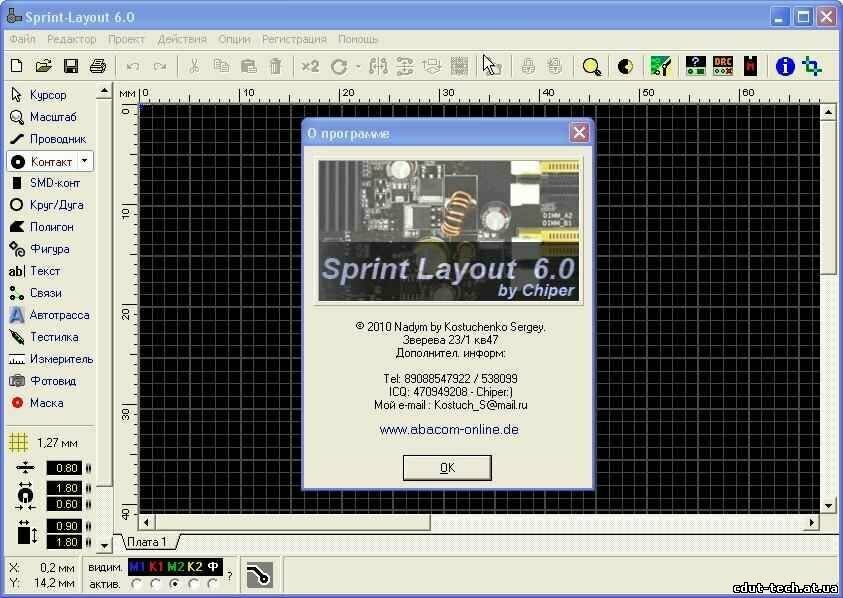 pdf.
pdf.
